Page 1
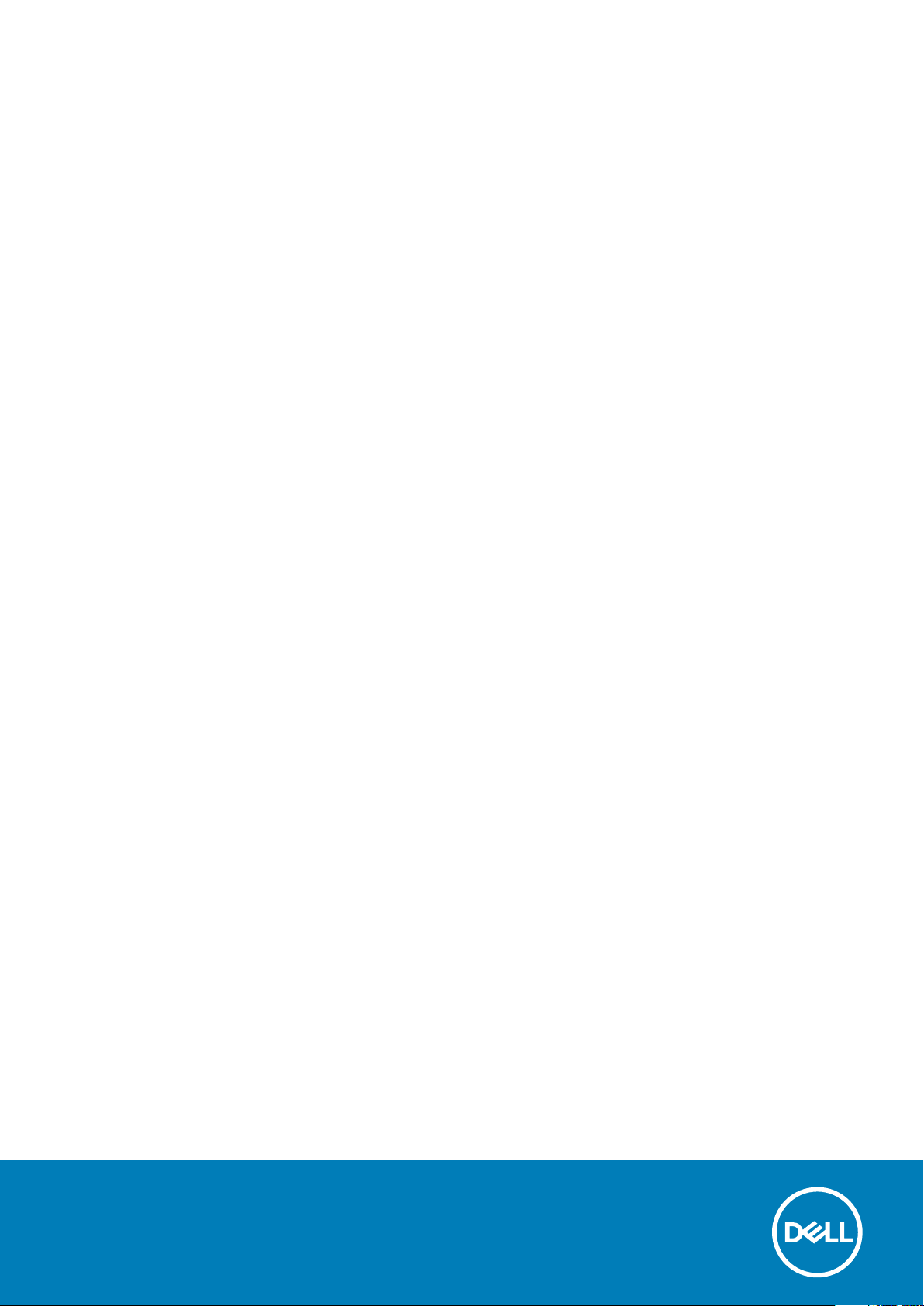
Latitude 5491
Szervizelési kézikönyv
1.0
Szabályozó modell: P72G
Szabályozó típus: P72G002
May 2020
Mód. A03
Page 2
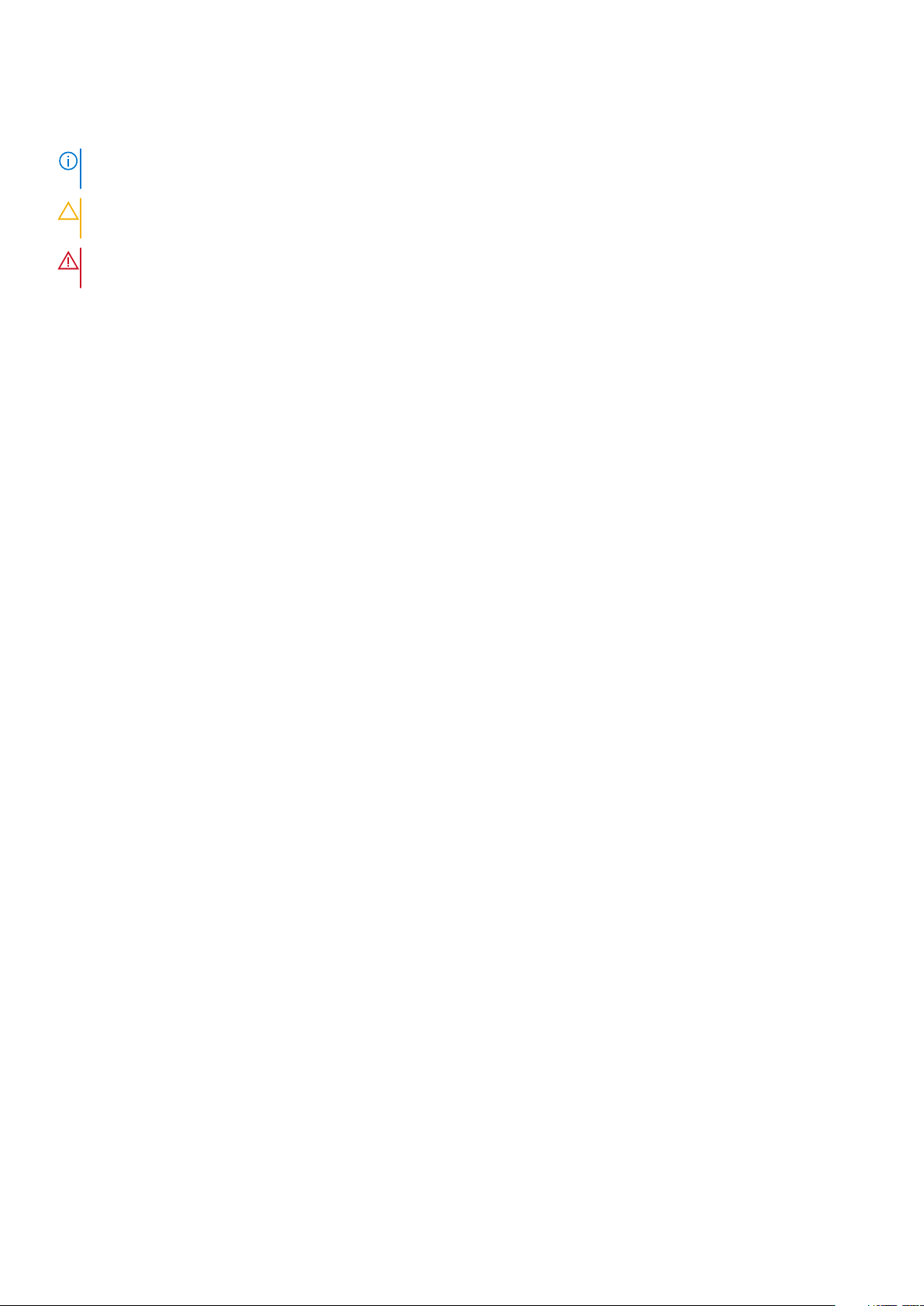
Megjegyzés, Vigyázat és Figyelmeztetés
MEGJEGYZÉS: A MEGJEGYZÉSEK a számítógép biztonságosabb és hatékonyabb használatát elősegítő, fontos
tudnivalókat tartalmazzák.
FIGYELMEZTETÉS: A „FIGYELMEZTETÉS” üzenet hardver-meghibásodás vagy adatvesztés potenciális lehetőségére
hívja fel a figyelmet, egyben közli a probléma elkerülésének módját.
VIGYÁZAT: A VIGYÁZAT jelzés az esetleges tárgyi vagy személyi sérülés, illetve életveszély lehetőségére hívja fel a
figyelmet.
© 2018–2019 Dell Inc. vagy leányvállalatai. Minden jog fenntartva. A Dell, az EMC és egyéb védjegyek a Dell Inc. vagy
leányvállalatainak védjegyei. Minden egyéb névjegy a vonatkozó vállalatok védjegye lehet.
Page 3
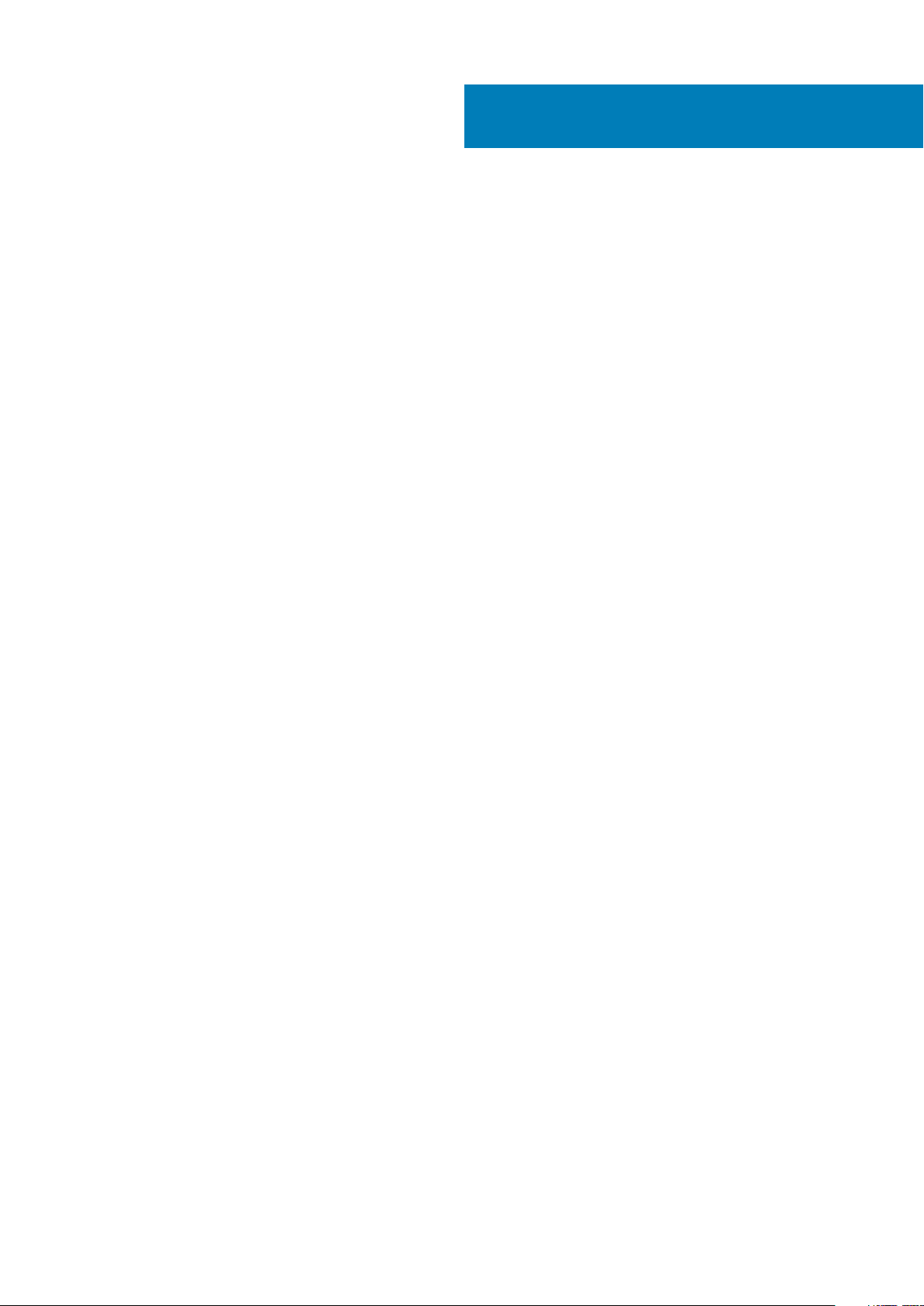
Tartalomjegyzék
1 Munka a számítógépen..................................................................................................................6
Biztonsági utasítások.............................................................................................................................................................6
A számítógép kikapcsolása — Windows 10....................................................................................................................... 6
Mielőtt elkezdene dolgozni a számítógép belsejében........................................................................................................7
Miután befejezte a munkát a számítógép belsejében....................................................................................................... 7
2 Technológia és összetevők............................................................................................................8
Tápadapter............................................................................................................................................................................. 8
DDR4....................................................................................................................................................................................... 8
HDMI 1.4................................................................................................................................................................................. 9
USB-funkciók........................................................................................................................................................................10
A Displayport over USB Type-C előnyei......................................................................................................................12
USB Type-C..........................................................................................................................................................................12
3 Szétszerelés és újbóli összeszerelés............................................................................................. 13
Előfizetőiazonosítómodul-kártya (Subscriber Identity Module, SIM-kártya)............................................................... 13
Az előfizetői egyéni azonosító modul (SIM) kártya eltávolítása............................................................................... 13
Az előfizetői egyéni azonosító modul (SIM) kártya behelyezése............................................................................. 13
SD-kártya – opcionális.........................................................................................................................................................13
Az SD-kártya eltávolítása – WWAN típusok...............................................................................................................14
Az SD-kártya behelyezése – WWAN típusok.............................................................................................................14
Alapburkolat.......................................................................................................................................................................... 14
Az alapburkolat eltávolítása...........................................................................................................................................14
Az alapburkolat felszerelése..........................................................................................................................................16
Akkumulátor..........................................................................................................................................................................16
Lítium-ion akkumulátorra vonatkozó figyelmeztetések.............................................................................................16
Az akkumulátor eltávolítása...........................................................................................................................................16
Az akkumulátor beszerelése..........................................................................................................................................17
SSD-kártya – opcionális...................................................................................................................................................... 17
Az SSD-kártya eltávolítása............................................................................................................................................17
Az SSD-kártya beszerelése...........................................................................................................................................18
SSD-keret..............................................................................................................................................................................18
Az SSD-keret eltávolítása..............................................................................................................................................18
Az SSD-keret beszerelése.............................................................................................................................................19
Merevlemez-meghajtó........................................................................................................................................................ 19
A merevlemez-meghajtó eltávolítása...........................................................................................................................19
A merevlemez-meghajtó beszerelése.........................................................................................................................20
Gombelem............................................................................................................................................................................. 21
A gombelem eltávolítása................................................................................................................................................21
A gombelem beszerelése...............................................................................................................................................21
WLAN-kártya....................................................................................................................................................................... 22
A WLAN-kártya eltávolítása......................................................................................................................................... 22
A WLAN-kártya beszerelése........................................................................................................................................ 22
WWAN-kártya (opcionális)................................................................................................................................................ 23
Tartalomjegyzék 3
Page 4
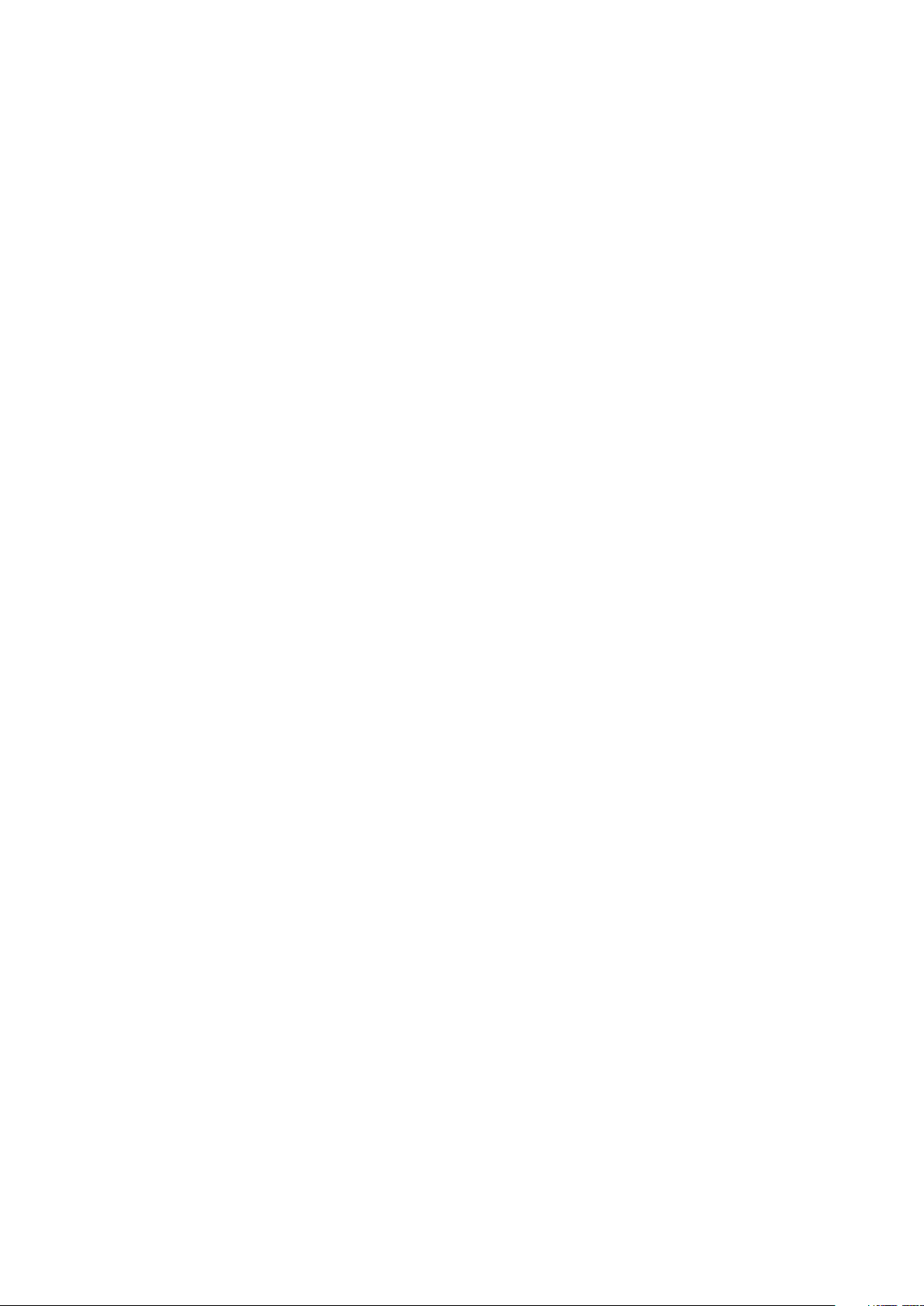
A WWAN-kártya beszerelése.......................................................................................................................................23
A WWAN-kártya eltávolítása........................................................................................................................................23
Memóriamodulok................................................................................................................................................................. 24
A memóriamodul eltávolítása........................................................................................................................................24
A memóriamodul beszerelése.......................................................................................................................................25
Billentyűzetrács és billentyűzet......................................................................................................................................... 25
A billentyűzetrács eltávolítása......................................................................................................................................25
A billentyűzetrács beszerelése.....................................................................................................................................26
A billentyűzet eltávolítása............................................................................................................................................. 26
A billentyűzet beszerelése............................................................................................................................................ 29
Hűtőborda-...........................................................................................................................................................................29
A hűtőborda eltávolítása............................................................................................................................................... 29
A hűtőborda beszerelése..............................................................................................................................................30
Rendszerventilátor.............................................................................................................................................................. 30
A rendszerventilátor eltávolítása................................................................................................................................. 30
A rendszerventilátor beszerelése................................................................................................................................. 31
Tápcsatlakozóport...............................................................................................................................................................32
A tápcsatlakozó port eltávolítása.................................................................................................................................32
A tápcsatlakozó portjának beszerelése.......................................................................................................................32
Ház kerete............................................................................................................................................................................ 33
A ház keretének eltávolítása.........................................................................................................................................33
A ház keretének beszerelése........................................................................................................................................34
LED-panel............................................................................................................................................................................. 34
A LED-panel eltávolítása............................................................................................................................................... 34
A LED-panel beszerelése..............................................................................................................................................35
SmartCard-modul................................................................................................................................................................36
A SmartCard-olvasó kártyájának eltávolítása.............................................................................................................36
A SmartCard-olvasó kártyájának beszerelése............................................................................................................36
Érintőpanel............................................................................................................................................................................37
Az érintőpanel eltávolítása............................................................................................................................................37
Az érintőpanel beszerelése...........................................................................................................................................38
Alaplap...................................................................................................................................................................................38
Az alaplap eltávolítása................................................................................................................................................... 38
Az alaplap beszerelése...................................................................................................................................................41
Hangszóró............................................................................................................................................................................ 42
A hangszóró eltávolítása...............................................................................................................................................42
A hangszóró beszerelése..............................................................................................................................................43
Kijelzőcsuklópánt burkolata................................................................................................................................................ 43
A kijelzőcsuklópánt-burkolat eltávolítása ................................................................................................................... 43
A kijelzőcsuklópánt-burkolat beszerelése ..................................................................................................................44
Kijelzőszerkezet................................................................................................................................................................... 44
A kijelzőszerkezet eltávolítása......................................................................................................................................44
A kijelzőszerkezet beszerelése.....................................................................................................................................48
Kijelzőelőlap.......................................................................................................................................................................... 48
A kijelző előlapjának eltávolítása ..................................................................................................................................48
A kijelzőelőlap beszerelése ...........................................................................................................................................49
Kijelzőpanel...........................................................................................................................................................................49
A kijelzőpanel eltávolítása ............................................................................................................................................ 49
A kijelzőpanel beszerelése ............................................................................................................................................51
Kijelzőkábel (eDP-kábel)..................................................................................................................................................... 51
4
Tartalomjegyzék
Page 5
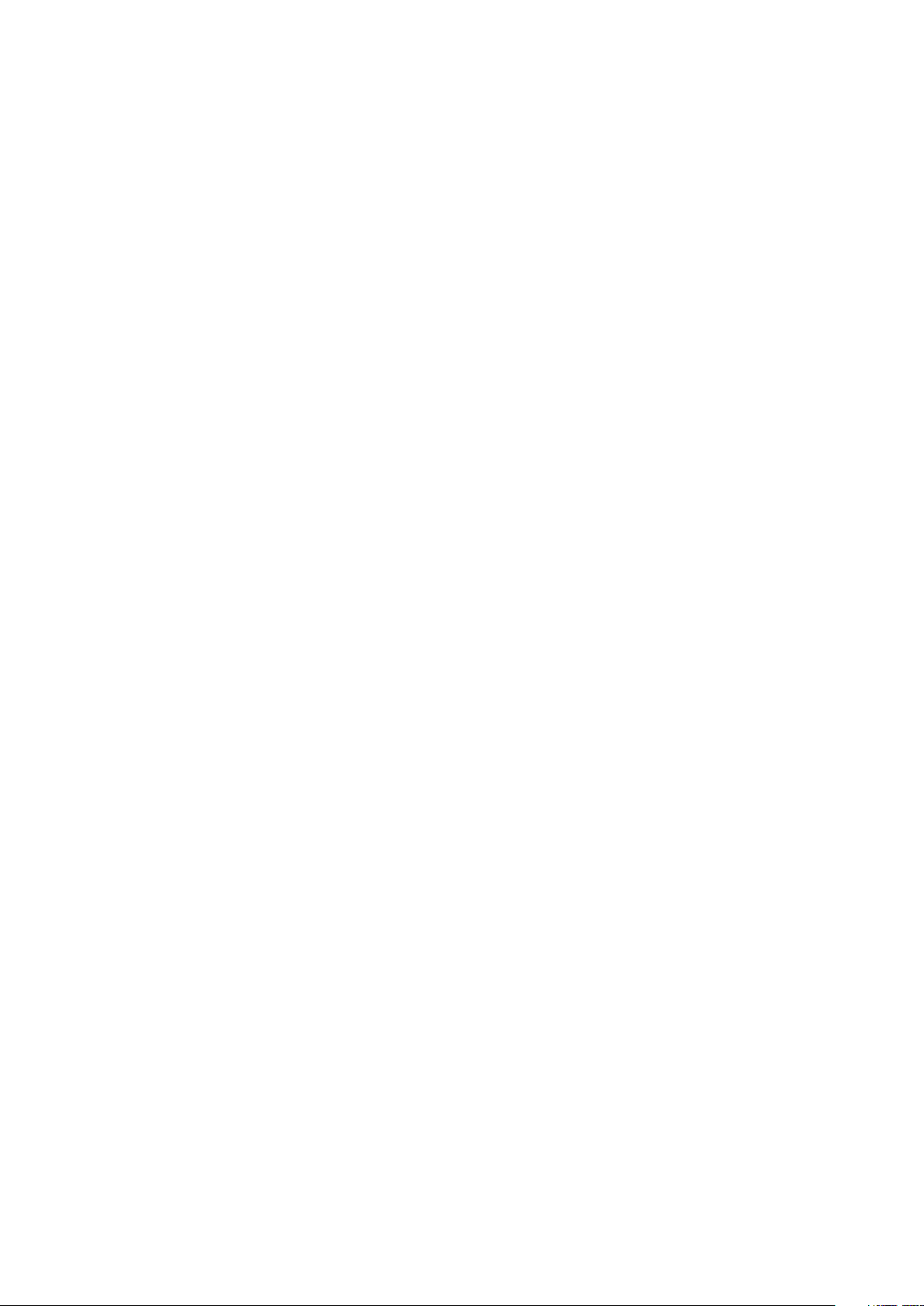
A kijelzőkábel eltávolítása ............................................................................................................................................. 51
A kijelzőkábel beszerelése ........................................................................................................................................... 52
Kamera..................................................................................................................................................................................52
Kamera eltávolítása....................................................................................................................................................... 52
Kamera beszerelése...................................................................................................................................................... 53
Kijelzőcsuklópánt-zsanérok................................................................................................................................................54
A kijelző csuklópántjának eltávolítása .........................................................................................................................54
A kijelző csuklópántjának beszerelése ........................................................................................................................54
Kijelzőhátlap-szerkezet.......................................................................................................................................................55
A kijelzőhátlap-szerkezet eltávolítása......................................................................................................................... 55
A kijelzőhátlap-szerkezet beszerelése .......................................................................................................................55
Csuklótámasz.......................................................................................................................................................................56
A csuklótámasz eltávolítása......................................................................................................................................... 56
A csuklótámasz beszerelése.........................................................................................................................................57
4 Hibaelhárítás..............................................................................................................................58
Bővített rendszerindítás előtti rendszerfelmérés (ePSA) diagnosztika....................................................................... 58
Az ePSA-diagnosztika futtatása..................................................................................................................................58
A valós idejű óra alaphelyzetbe állítása............................................................................................................................. 58
5 Hogyan kérhet segítséget........................................................................................................... 60
A Dell elérhetőségei.............................................................................................................................................................60
Tartalomjegyzék
5
Page 6
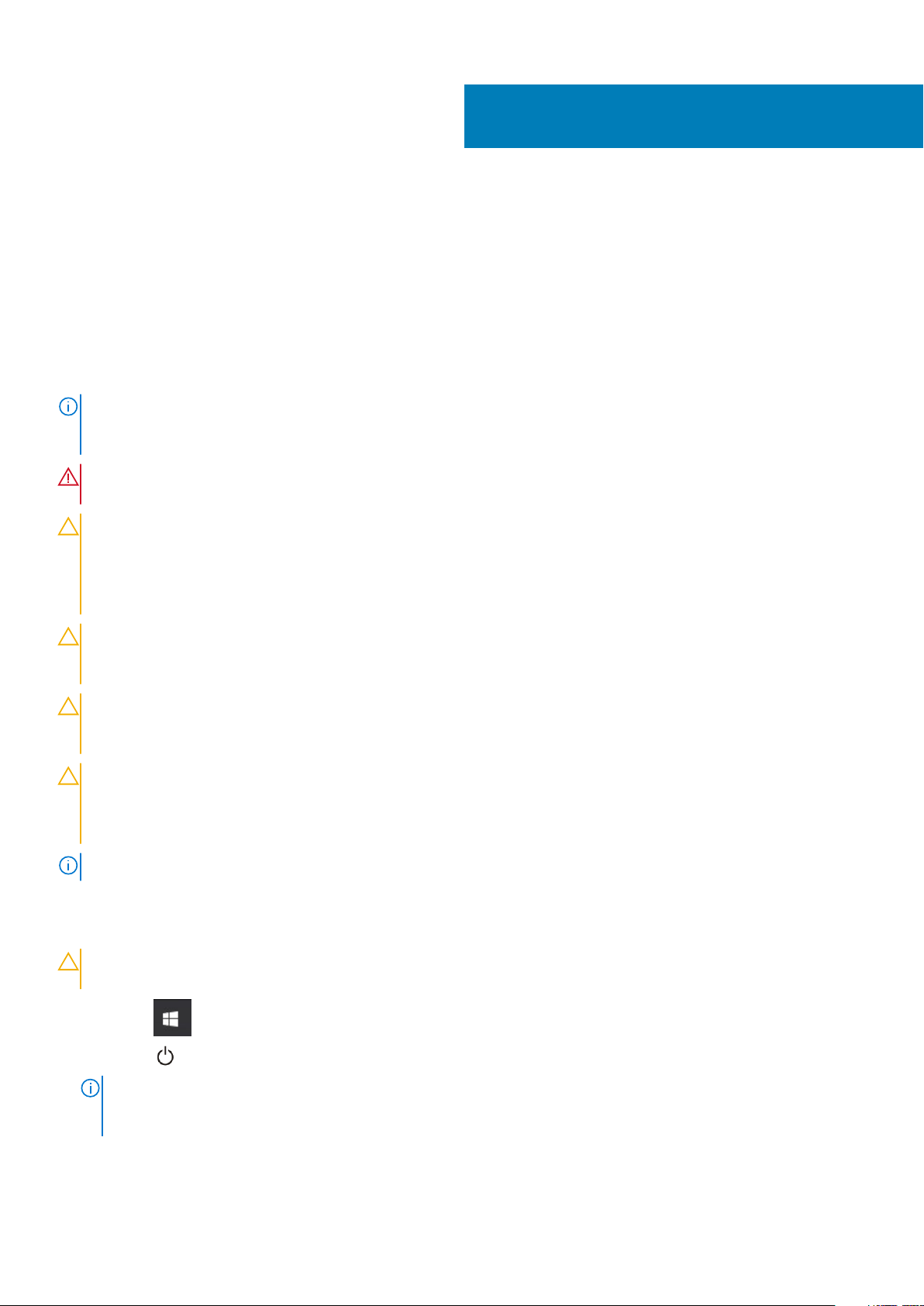
1
Munka a számítógépen
Biztonsági utasítások
A számítógép potenciális károsodásának elkerülése és a saját biztonsága érdekében ügyeljen az alábbi biztonsági szabályok betartására. Ha
másképp nincs jelezve, a jelen dokumentumban leírt minden művelet a következő feltételek teljesülését feltételezi:
• Elolvasta a számítógéphez mellékelt biztonsággal kapcsolatos tudnivalókat.
• A számítógép alkatrészeinek visszaszerelése vagy – ha az alkatrészt külön vásárolták meg – beépítése az eltávolítási eljárás lépéseinek
ellentétes sorrendben történő végrehajtásával történik.
MEGJEGYZÉS: Mielőtt felnyitná a számítógép burkolatát vagy a paneleket, csatlakoztasson le minden tápellátást.
Miután befejezte a számítógép belsejében a munkát, helyezzen vissza minden fedelet, panelt és csavart még azelőtt,
hogy áramforráshoz csatlakoztatná a gépet.
VIGYÁZAT: A számítógép belsejében végzett munka előtt olvassa el figyelmesen a számítógéphez mellékelt biztonsági
tudnivalókat. További biztonsági útmutatásokat a Megfelelőségi honlapon találhat
FIGYELMEZTETÉS: Sok olyan javítási művelet van, amelyet csak szakképzett szerviztechnikus végezhet el. Önnek csak
azokat a hibaelhárítási és egyszerű javítási műveleteket szabad elvégeznie, amelyek a termék dokumentációja, vagy a
támogatási csoport online vagy telefonon adott utasítása szerint megengedettek. A Dell által nem jóváhagyott
szerviztevékenységre a garanciavállalás nem vonatkozik. Olvassa el és tartsa be a termékhez mellékelt biztonsági
útmutatót.
FIGYELMEZTETÉS: Az elektrosztatikus kisülés elkerülése érdekében, földelje magát csuklóra erősíthető földelőkábellel
vagy úgy, hogy közben rendszeresen megérint egy festetlen fémfelületet, például a számítógép hátulján található
csatlakozókat.
FIGYELMEZTETÉS: Bánjon óvatosan a komponensekkel és kártyákkal. Ne érintse meg a kártyákon található
komponenseket és érintkezőket. A kártyát tartsa a szélénél vagy a fém szerelőkeretnél fogva. A komponenseket, például
a mikroprocesszort vagy a chipet a szélénél, ne az érintkezőknél fogva tartsa.
FIGYELMEZTETÉS: A kábelek kihúzásakor ne a kábelt, hanem a csatlakozót vagy a húzófület húzza meg. Néhány kábel
csatlakozója reteszelő kialakítással van ellátva; a kábel eltávolításakor kihúzás előtt a retesz kioldófülét meg kell nyomni.
Miközben széthúzza a csatlakozókat, tartsa őket egy vonalban, hogy a csatlakozótűk ne görbüljenek meg. A tápkábelek
csatlakoztatása előtt ellenőrizze mindkét csatlakozódugó megfelelő helyzetét és beállítását.
MEGJEGYZÉS: A számítógép színe és bizonyos komponensek különbözhetnek a dokumentumban leírtaktól.
A számítógép kikapcsolása — Windows 10
FIGYELMEZTETÉS
nyitott fájlt, és lépjen ki minden futó programból, vagy távolítsa el az oldalsó burkolatot.
1. Kattintson a ikonra, vagy érintse meg azt.
2. Kattintson a
MEGJEGYZÉS
operációs rendszer leállásakor a számítógép és a csatlakoztatott eszközök nem kapcsolódnak ki automatikusan,
akkor a kikapcsoláshoz tartsa nyomva a bekapcsológombot mintegy 6 másodpercig.
: Az adatvesztés elkerülése érdekében a számítógép kikapcsolása előtt mentsen és zárjon be minden
ikonra, vagy érintse meg azt, majd tegyen ugyanígy a Leállítás ikonnal is.
: Győződjön meg arról, hogy a számítógép és a csatlakoztatott eszközök ki vannak kapcsolva. Ha az
6 Munka a számítógépen
Page 7
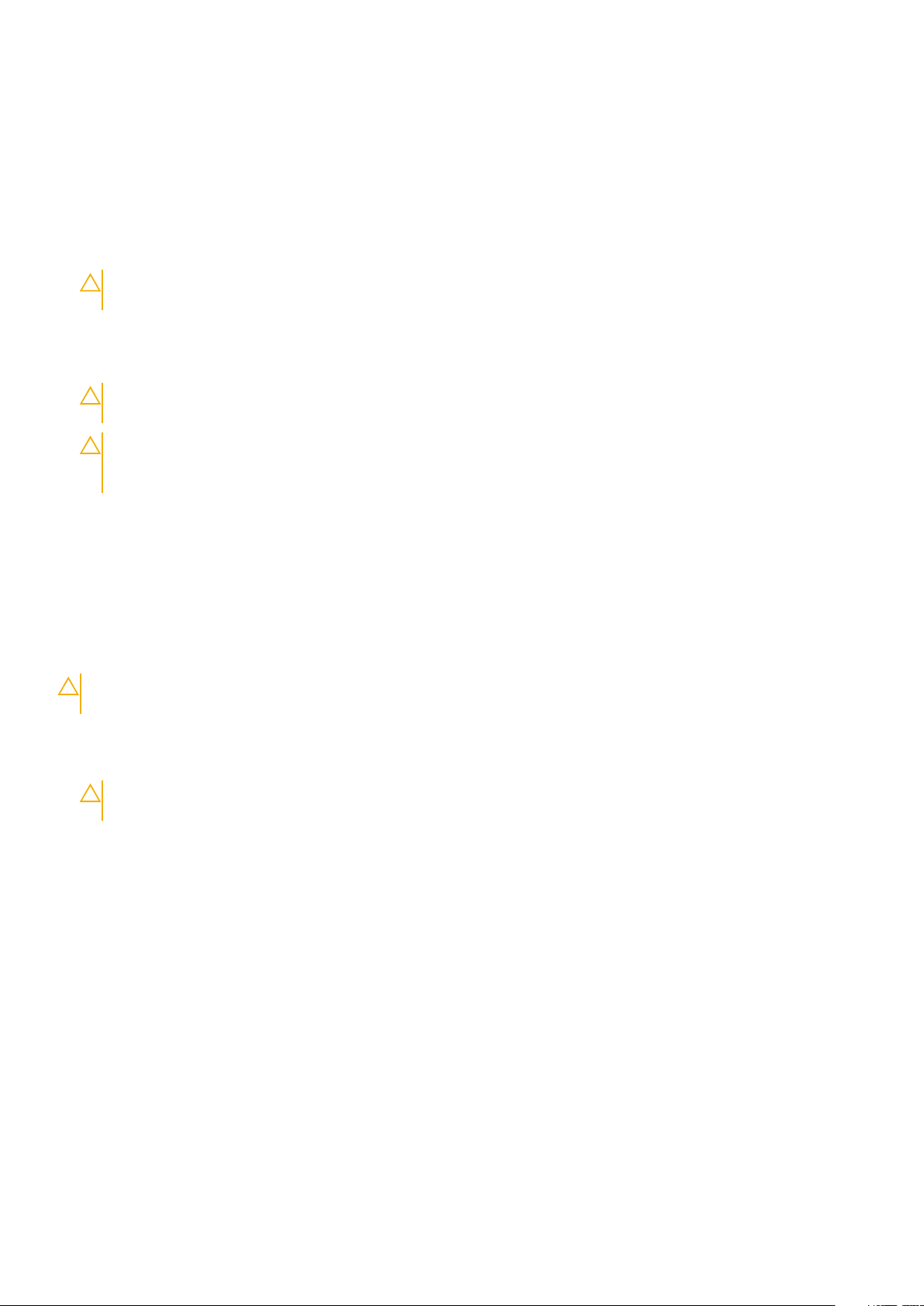
Mielőtt elkezdene dolgozni a számítógép belsejében
1. Gondoskodjon róla, hogy a munkafelület kellően tiszta és sima legyen, hogy megelőzze a számítógép fedelének karcolódását.
2. Kapcsolja ki a számítógépet.
3. Amennyiben a számítógép dokkolva van, válassza le a dokkolóállomásról.
4. Húzzon ki minden hálózati kábelt a számítógépből (ha vannak).
FIGYELMEZTETÉS: Ha számítógépe RJ45 porttal is rendelkezik, távolítsa el a hálózati kábelt. A művelet során első
lépésként a számítógépből húzza ki a kábelt.
5. Áramtalanítsa a számítógépet és minden csatolt eszközt.
6. Nyissa ki a kijelzőt.
7. Nyomja meg és néhány másodpercig tartsa lenyomva a bekapcsológombot az alaplap leföldeléséhez.
FIGYELMEZTETÉS: Az elektromos áramütés elkerülése érdekében a 8. lépés elvégzése előtt mindig húzza ki a
tápkábelt.
FIGYELMEZTETÉS: Az elektrosztatikus kisülés elkerülése érdekében, földelje magát csuklóra erősíthető
földelőkábellel vagy úgy, hogy közben rendszeresen megérint egy festetlen fémfelületet, például a számítógép
hátulján található csatlakozókat.
8. Távolítsa el az esetleg a foglalatokban lévő ExpressCard vagy Smart Card kártyákat.
Miután befejezte a munkát a számítógép belsejében
Miután befejezte a visszahelyezési eljárásokat, győződjön meg róla, hogy csatlakoztatta-e a külső eszközöket, kártyákat, kábeleket stb.,
mielőtt a számítógépet bekapcsolná.
FIGYELMEZTETÉS
akkumulátort használja. Ne használjon más Dell számítógépekhez gyártott akkumulátorokat.
1. Csatlakoztassa a külső eszközöket (portreplikátor, lapos akkumulátor, médiabázis stb.), és helyezze vissza a kártyákat (pl. ExpressCard
kártya).
2. Csatlakoztassa az esetleges telefon vagy hálózati kábeleket a számítógépére.
FIGYELMEZTETÉS
számítógépbe.
3. Csatlakoztassa a számítógépét és minden hozzá csatolt eszközt elektromos aljzataikra.
4. Kapcsolja be a számítógépet.
: A számítógép sérülésének elkerülése érdekében, csak az ehhez a Dell számítógéphez készült
: Hálózati kábel csatlakoztatásakor először dugja a kábelt a hálózati eszközbe, majd a
Munka a számítógépen
7
Page 8
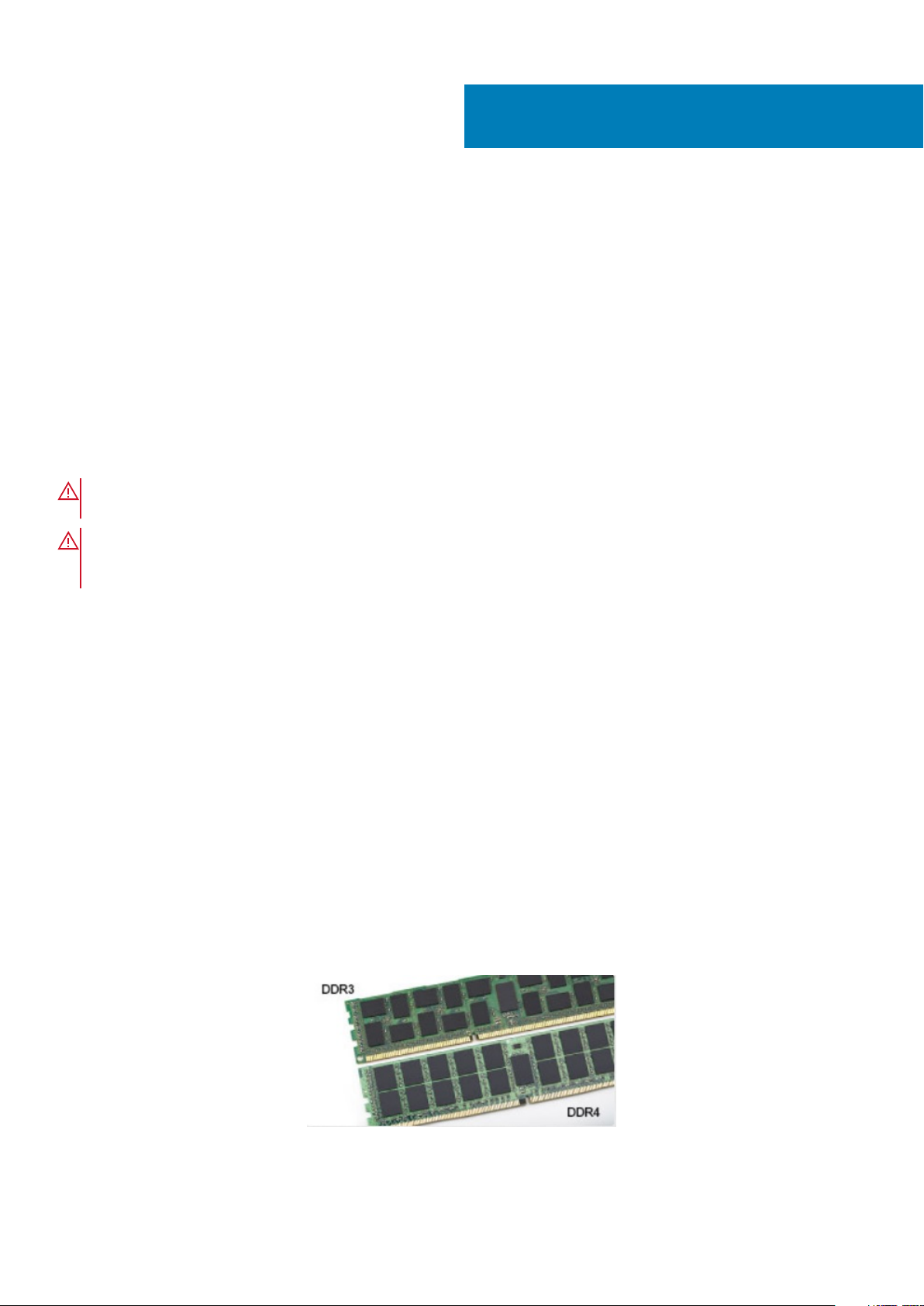
Technológia és összetevők
Eza fejezet a rendszerben alkalmazott technológiákat és az alkatrészeket ismerteti.
Témák:
• Tápadapter
• DDR4
• HDMI 1.4
• USB-funkciók
• USB Type-C
Tápadapter
Ezt a laptopot 7,4 mm-es dugasszal és 90 W-os vagy 130 W-os tápadapterrel forgalmazzuk.
VIGYÁZAT: Amikor a váltóáramú adapter kábelét kihúzza a számítógépből, a csatlakozót fogja meg és ne a kábelt, majd
húzza meg határozottan, de óvatosan a kábel sérülésének elkerülése érdekében.
VIGYÁZAT: A tápadapterek a világon bármely fali csatlakozóval használhatók. A tápcsatlakozók és -elosztók azonban
országonként eltérőek lehetnek. Nem megfelelő kábel használata vagy rossz csatlakoztatása esetén a berendezés
károsodhat vagy tűz keletkezhet.
2
DDR4
A DDR4 (dupla adatátviteli sebességű, negyedik generációs) memória a DDR2 és DDR3 technológia még nagyobb sebességű utódja,
amellyel modulonként akár 512 GB kapacitás is elérhető, szemben a DDR3 DIMM modulonként 128 GB-os kapacitásával. A DDR4 szinkron,
dinamikus, véletlen elérésű memória érintkezőkiosztása az SDRAM és a DDR modulokétól is eltér, ezzel megakadályozza, hogy a
felhasználók nem megfelelő memóriát telepítsenek a rendszerbe.
A DDR4 a DDR3 1,5 voltjához képest 20 százalékkal kevesebb, csupán 1,2 volt energiát igényel a működéshez. A DDR4 egy új, rendkívül
alacsony energiaigényű készenléti módot is támogat, amely lehetővé teszi, hogy a készenléti módba állított tartalmazó rendszernek ne
kelljen frissítenie a memóriát. Az alacsony energiaigényű készenléti mód várhatóan 40–50%-kal csökkenti a készenléti módban mérhető
energiafogyasztást.
A DDR4 bemutatása
A DDR3 és DDR4 memóriamodulok kisebb eltéréseit az alábbi lista tartalmazza.
Eltérő helyzetű foglalati bevágás
A DDR4 modulok foglalatba illeszkedő bevágása más helyen található, mint a DDR3 modulokon. Mindkét bevágás a foglalatba illeszkedő
szélen található, de a DDR4 modulon kicsit más az elhelyezése, hogy a modult ne lehessen nem kompatibilis alaplapba vagy platformba
helyezni.
1. ábra. Eltérő bevágási helyzet
8 Technológia és összetevők
Page 9
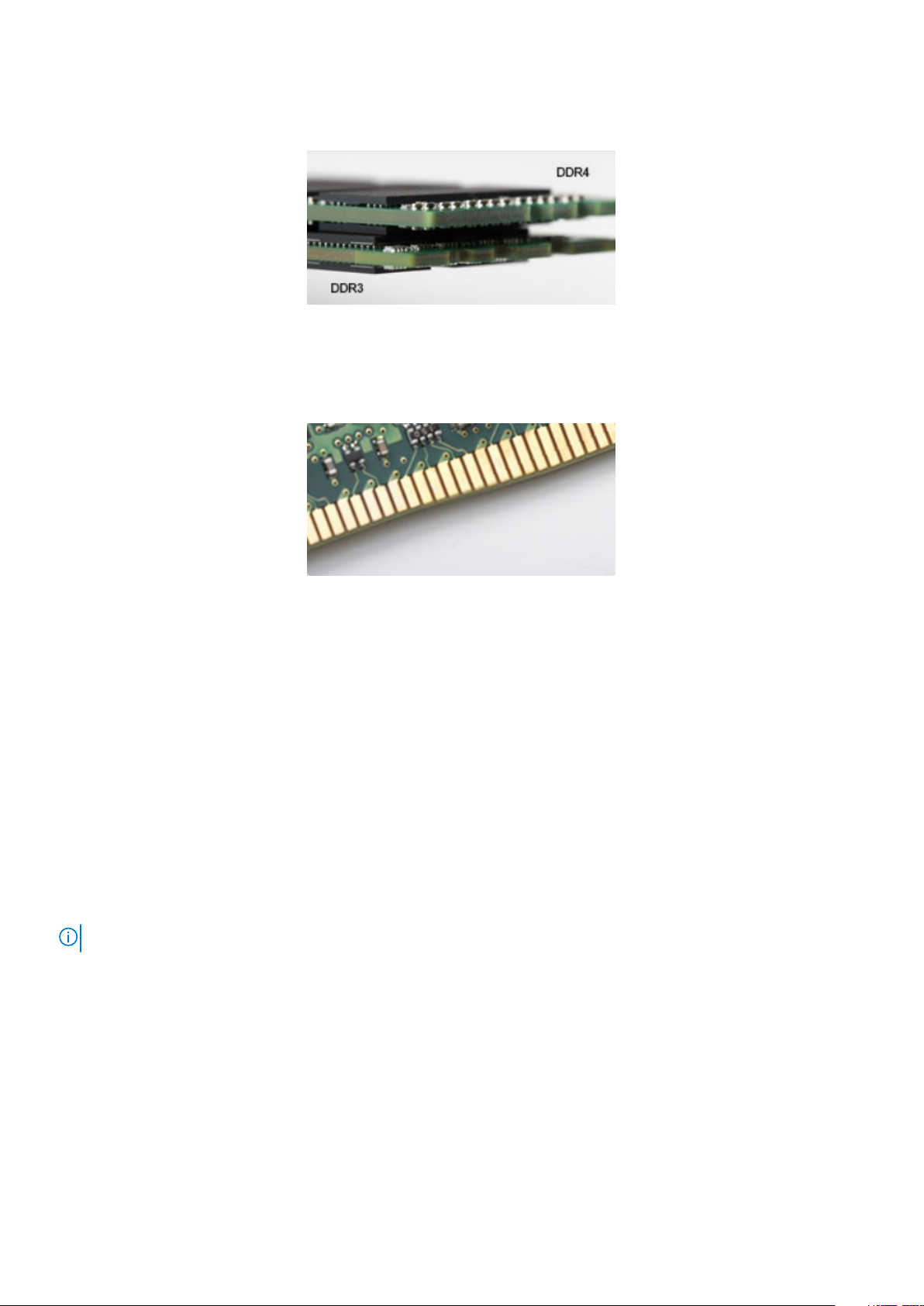
Nagyobb vastagság
A DDR4 modulok kissé vastagabbak, mint a DDR3 modulok, így több jelátviteli réteget foglalhatnak magukban.
2. ábra. Eltérő vastagság
Ívelt szél
A DDR4 modulok jellegzetessége az ívelt szél, amely megkönnyíti a behelyezést, és csökkenti az alaplapra nehezedő terhelést a memória
behelyezésekor.
3. ábra. Ívelt szél
Memóriahibák
A rendszer memóriahibák esetén a VILÁGÍT-VILLOG-VILLOG és a VILÁGÍT-VILLOG-VILÁGÍT hibakódot jeleníti meg a hibakijelző LEDjeivel. Ha minden memóriamodul hibás, akkor az LCD panel nem kapcsol be. Az esetleges memóriahibák elhárításához helyezzen olyan
memóriamodulokat a rendszer alján vagy egyes hordozható számítógépeken a billentyűzet alatt található memóriafoglalatokba, amelyekről
biztosan tudja, hogy jók.
HDMI 1.4
Ez a témakör a HDMI 1.4 technológiát, annak jellemzőit, valamint előnyeit ismerteti.
A HDMI (High-Definition Multimedia Interface) egy széles iparági támogatást élvező, tömörítetlen, tisztán digitális hang- és videojel-átvitelt
biztosító csatolófelület. A HDMI csatolófelületen keresztül bármilyen kompatibilis digitális hang- és videojelforrás (például DVD-lejátszó,
A/V vevő) összeköthető kompatibilis digitális hang- és/vagy videojelvevőkkel, például digitális TV-vel. A szabvány eredetileg HDMI TVkhez és DVD-lejátszókhoz készült. A egyik fő előnye, hogy csökkenti a kábeligényt, és lehetővé teszi a digitális tartalom védelmét. A HDMI
lehetővé teszi normál, javított és HD minőségű videojel, valamint többcsatornás digitális hang átvitelét egyetlen kábelen keresztül.
MEGJEGYZÉS: A HDMI 1.4-es 5.1 csatornás audiotámogatást fog nyújtani.
HDMI 1.4 – Jellemzők
• HDMI Ethernet-csatorna – Nagy sebességű hálózati adattovábbítást kölcsönöz a HDMI-kapcsolatnak, így a felhasználók teljes
mértékben kihasználhatják IP-kompatibilis eszközeiket anélkül, hogy külön Ethernet-kábelre lenne szükségük.
• Audio Return Channel (ARC) – Lehetővé teszi, hogy egy HDMI-vel csatlakoztatott, beépített tunerrel rendelkező TV továbbküldje
az adatokat egy surround hangrendszernek, így nincs szükség külön audiokábelre.
• 3D – Meghatározza az input/output protokollokat a főbb 3D videoformátumokhoz, így készítve elő az utat a valódi 3D-s játékok és a
3D-s házimozi alkalmazásokhoz.
• Tartalomtípus – A tartalomtípusok valós idejű jelzése a kijelző és a forráseszközök között, lehetővé téve a tévé számára a
képbeállítások optimalizálását az adott tartalomtípusnak megfelelően.
Technológia és összetevők
9
Page 10
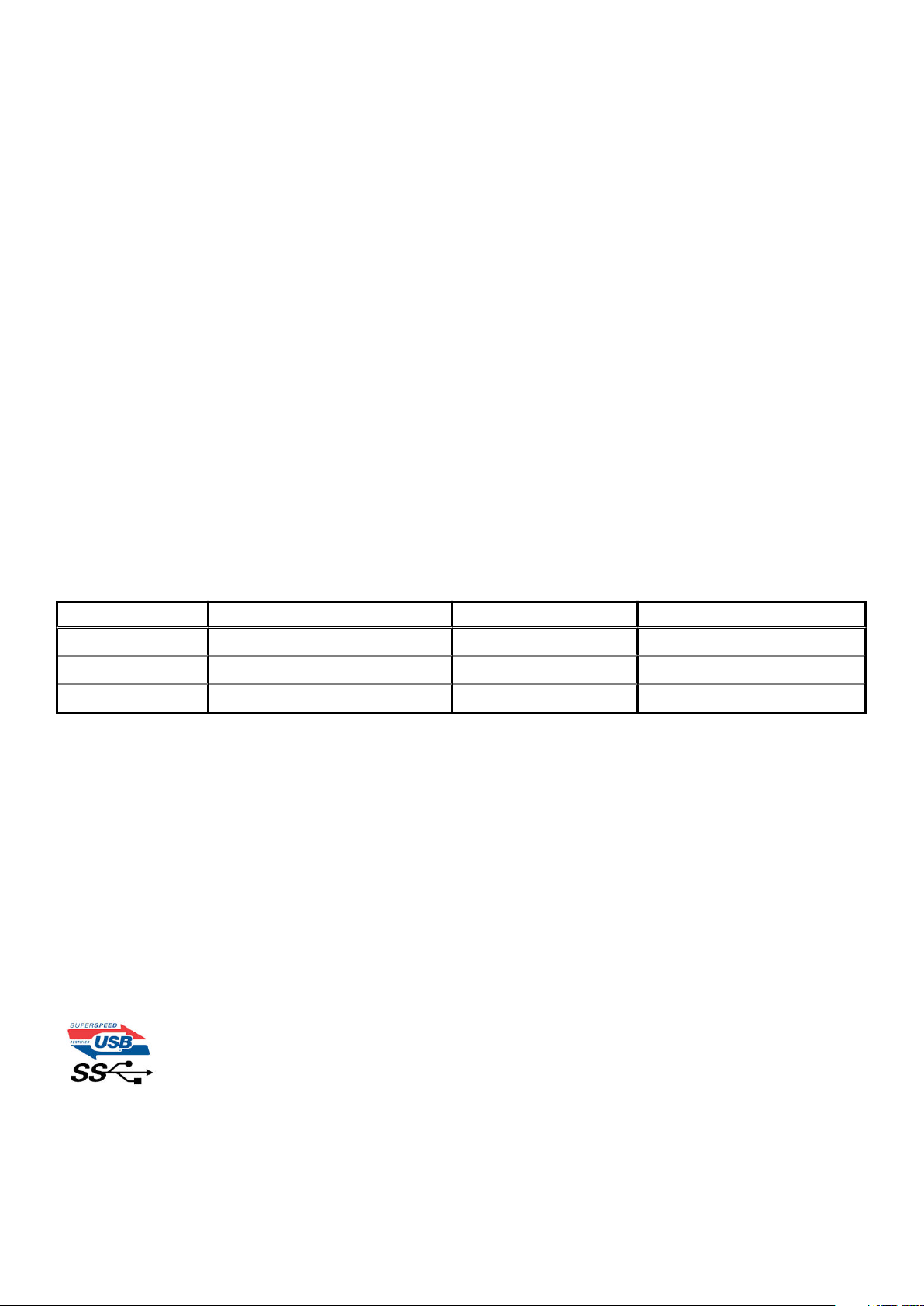
• Kiegészítő színterek – Támogatást biztosít a kiegészítő színmodellekhez, amelyek a digitális fényképészetben és számítógépes
grafikában használatosak.
• 4K támogatás – Messze az 1080p-t meghaladó felbontást tesz lehetővé, támogatva a következő generációs kijelzőket; ezek
vetekedni fognak a Digital Cinema rendszerekkel, amelyeket számos kereskedelmi moziban használnak.
• HDMI-mikrocsatlakozó – Új, kisebb csatlakozó a telefonok és egyéb hordozható eszközök számára, amely maximálisan 1080p
videofelbontást támogat.
• Autóipari csatlakozórendszer – Új kábelek és csatlakozók az autóipari videórendszerekhez, amelyeket olyan módon terveztek meg,
hogy megfeleljenek az autós környezet sajátos igényeinek, HD-minőséget biztosítva.
A HDMI előnyei
• A minőségi HDMI tömörítetlen digitális audio és videóátvitelt biztosít a legmagasabb, legélesebb képminőséggel
• Az alacsony költségű HDMI a digitális interfészek minőségét és funkcióit nyújtja, miközben egyszerű, költséghatékony módon
támogatja a tömörítés nélküli videóformátumokat is
• Az audio HDMI több audioformátumot támogat a normál sztereó formátumtól a többcsatornás térhatású hangig
• A HDMI a videót és a többcsatornás hangot egyetlen kábelben egyesíti, így kiküszöbölve a költségeket, bonyolultságot és a sok kábel
által okozott zűrzavart, amely a jelenleg használt A/V-rendszerekre jellemző
• A HDMI támogatja a videóforrás (pl. egy DVD-lejátszó és a DTV közötti kommunikációt, így új funkciókat tesz lehetővé)
USB-funkciók
Az USB (Universal Serial Bus) technológia 1996-ban jelent meg a piacon. Ez a megoldás jelentősen leegyszerűsítette a periférikus
eszközök – például az egerek, billentyűzetek, külső meghajtók és nyomtatók – számítógépekhez való csatlakoztatását.
Vessünk egy gyors pillantást az USB evolúciójára az alábbi táblázat segítségével.
1. táblázat: Az USB evolúciója
Típus Adatátviteli sebesség Kategória Bevezetés éve
USB 2.0 480 Mbps Nagy sebesség 2000
USB 3.0/USB 3.1 Gen 1 5 Gbps Szuper sebesség 2010
USB 3.1 Gen 2 10 Gbps Szuper sebesség 2013
USB 3.0/USB 3.1 Gen 1 (SuperSpeed USB)
Az USB 2.0 az évek során megkerülhetetlen de facto adatátviteli szabvánnyá vált a számítógépes iparágban, miután világszerte körülbelül
6 milliárd eladott eszközbe került be. Az egyre gyorsabb és egyre nagyobb sávszélességet igénylő hardverek azonban már nagyobb
adatátviteli sebességet igényelnek. Az USB 3.0/USB 3.1 Gen 1 az elődjénél elméletileg 10-szer gyorsabb adatátvitelt tesz lehetővé, ezáltal
végre megfelel a fogyasztói igényeknek. Az USB 3.1 Gen 1 jellemzői dióhéjban a következők:
• Magasabb adatátviteli sebesség (akár 5 Gbit/s)
• Fokozott maximális buszteljesítmény és nagyobb eszköz-áramfelvétel, amely jobban megfelel az egyre több energiát igénylő
eszközöknek
• Új energiakezelési funkciók
• Teljes kétirányú adatátvitel és támogatás az új átviteli típusok számára
• Visszafelé kompatibilis az USB 2.0-val
• Új csatlakozók és kábel
Az alábbi témakörök az USB 3.0/USB 3.1 Gen 1 típushoz kapcsolódó leggyakrabban feltett kérdéseket fedik le.
10
Technológia és összetevők
Page 11
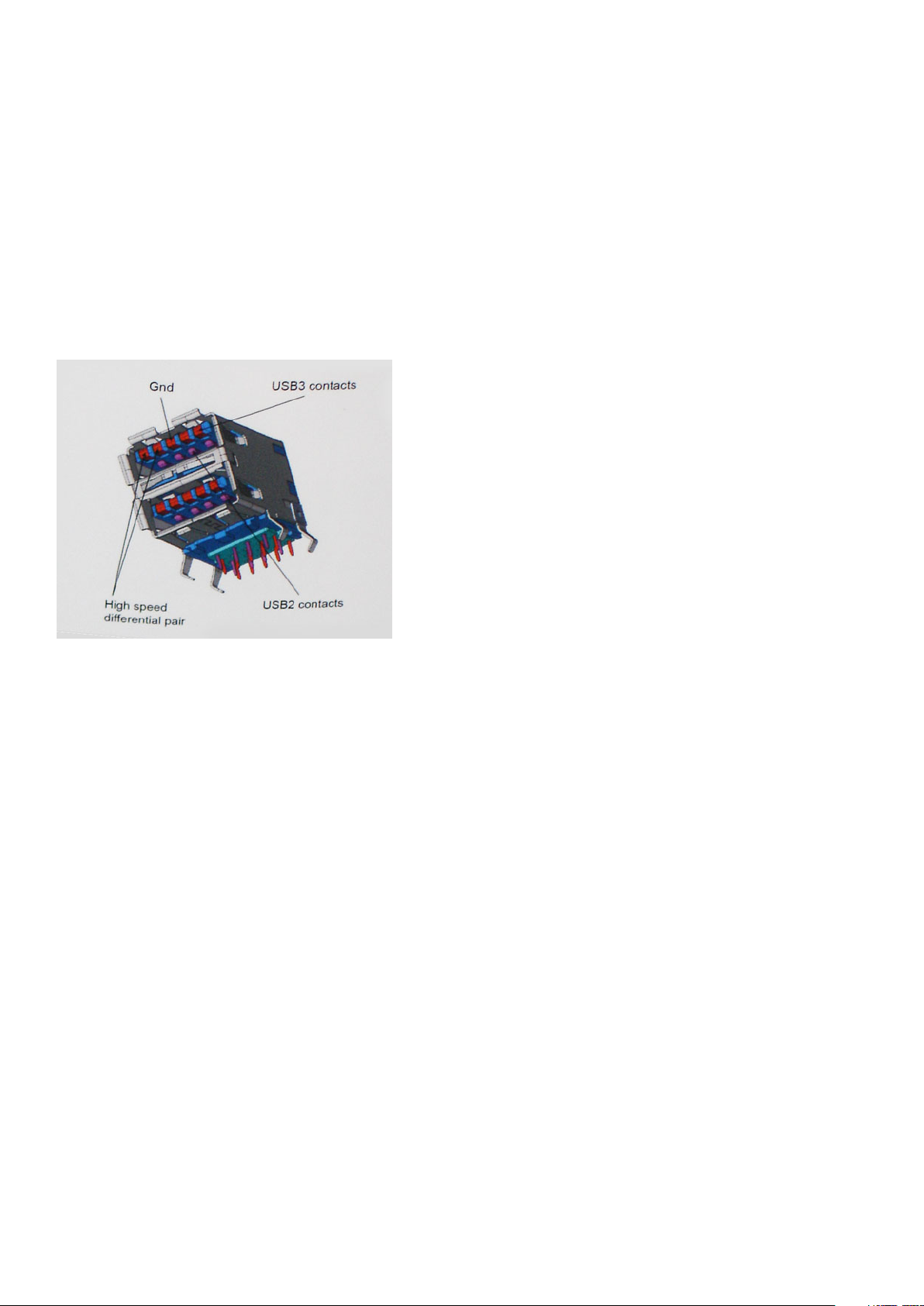
Sebesség
A legújabb USB 3.0/USB 3.1 Gen 1 specifikáció pillanatnyilag három sebességmódot határoz meg. Super-Speed, Hi-Speed és Full-Speed.
Az új SuperSpeed mód adatátviteli sebessége 4,8 Gbit/s. A specifikációban megmaradt a Hi-Speed és a Full-Speed USB-mód (közismert
nevén USB 2.0 és 1.1), amelyek továbbra is 480 Mbit/s-os, illetve 12 Mbit/s-os adatátvitelt tesznek lehetővé, megőrizve ezzel a korábbi
eszközökkel való kompatibilitást.
Az USB 3.0/USB 3.1 Gen 1 a következő műszaki módosítások révén nyújt jóval nagyobb teljesítményt.
• A meglévő USB 2.0 busszal párhuzamosan egy további fizikai buszt is hozzáadtak (tekintse meg az alábbi képet).
• Az USB 2.0 korábban négy vezetékkel rendelkezett (táp, földelés és egy pár differenciális adatvezeték). Az USB 3.0/USB 3.1 Gen 1
négy további vezetékkel bővül, amelyek a két további differenciális jel (fogadás és továbbítás) vezetékpárjait alkotják, így a
csatlakozókban és a kábelekben nyolc vezeték található.
• Az USB 3.0/USB 3.1 Gen 1 kétirányú adatátviteli csatolófelületet használ, tehát nem az USB 2.0 fél-duplex elrendezését. Ez a
módosítás elméletileg 10-szeres sávszélesség-növekedést eredményez.
A HD videotartalom, a terabájtos kapacitású adattárolók, a sok megapixel felbontású digitális fényképezőgépek stb. elterjedésével
folyamatosan nő az egyre nagyobb adatátviteli sebesség iránti igény, amellyel az USB 2.0 szabvány nem tud lépést tartani. Ráadásul az
USB 2.0-s kapcsolatok soha még csak meg sem közelíthetik a 480 Mbit/s-os elméleti maximális adatátviteli sebességet, a valóban elérhető
maximális sebesség körülbelül 320 Mbit/s (40 MB/s) körül alakul. Az USB 3.0/USB 3.1 Gen 1 típusú kapcsolatok ugyanígy nem érik el soha
a 4,8 Gbit/s sebességet. A valós, veszteségekkel együtt mért maximális adatátviteli sebesség 400 MB/s lesz. Ezzel a sebességgel az USB
3.0/USB 3.1 Gen 1 tízszeres javulást jelent az USB 2.0-hoz képest.
Alkalmazások
Az USB 3.0/USB 3.1 Gen 1 új sávokat nyit meg, és nagyobb teret enged az eszközöknek ahhoz, hogy jobb minőségű szolgáltatást
nyújtsanak. Az USB-n keresztül videojelküldés korábban alig használható lehetőség volt (mind a maximális felbontást, mind a késleltetést
és a videojel-tömörítést tekintve), de könnyen elképzelhető, hogy az 5–10-szeres elérhető sávszélességgel az USB-s videomegoldások is
sokkal jobban fognak működni. Az egykapcsolatos DVI majdnem 2 Gbit/s-os adatátviteli sebességet igényel. Amíg a 480 Mbit/s korlátozó
tényező volt, addig az 5 Gbit/s már több mint ígéretes. Az ígért 4,8 Gbit/s-os sebességgel a szabvány olyan termékekbe, például külső
RAID tárolórendszerekbe is bekerülhet, amelyekben korábban nem volt elterjedt.
Az alábbiakban néhány SuperSpeed USB 3.0/USB 3.1 Gen 1 szabványt használó terméket sorolunk fel:
• Külső asztali USB 3.0/USB 3.1 Gen 1 merevlemezek
• Hordozható USB 3.0/USB 3.1 Gen 1 merevlemezek
• USB 3.0/USB 3.1 Gen 1 merevlemez-dokkolók és adapterek
• USB 3.0/USB 3.1 Gen 1 flash-meghajtók és olvasók
• USB 3.0/USB 3.1 Gen 1 SSD meghajtók
• USB 3.0/USB 3.1 Gen 1 RAID-ek
• Optikai meghajtók
• Multimédiás eszközök
• Hálózatépítés
• USB 3.0/USB 3.1 Gen 1 adapterkártyák és elosztók
Technológia és összetevők
11
Page 12
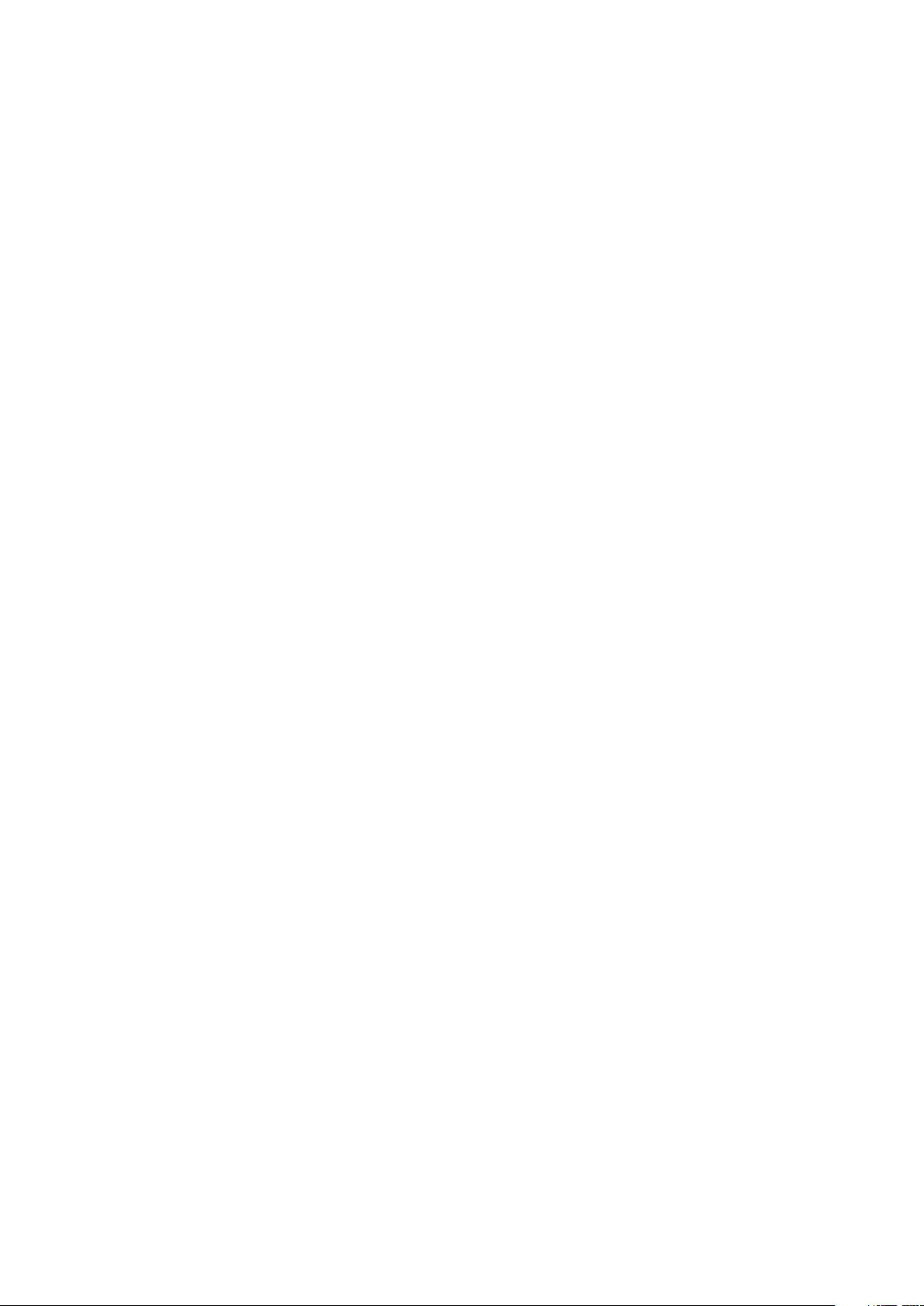
Kompatibilitás
Jó hír, hogy az USB 3.0/USB 3.1 Gen 1 terméket az alapoktól fogva úgy tervezték, hogy békésen megférjen az USB 2.0 mellett. Az első és
legfontosabb, hogy bár az USB 3.0/USB 3.1 Gen 1 új fizikai kapcsolatokat határoz meg, és az új kábeleken keresztül kihasználhatja az új
protokoll nagyobb adatátviteli sebességét, a csatlakozó szögletes alakja nem változott, és az USB 2.0 négy érintkezője is ugyanazon a
helyen maradt benne. Az USB 3.0/USB 3.1 Gen 1 típusú kábelek öt új kapcsolatot létesítenek az adatok továbbítására és fogadására, de
ezeket csak akkor használja az eszköz, ha megfelelő SuperSpeed USB-csatlakozóval érintkezik.
A Windows 8/10 natívan támogatja az USB 3.1 Gen 1 vezérlőket. Ezzel ellentétben a korábbi Windows-verziókon külön illesztőprogramok
szükségesek az USB 3.0/USB 3.1 Gen 1 vezérlőkhöz.
A Microsoft bejelentette, hogy a Windows 7 is támogatni fogja az USB 3.1 Gen 1 típust, ha nem is az azonnali kiadásban, de egy későbbi
szervizcsomaggal vagy frissítéssel. Nem lehet kizárni, hogy ha a Windows 7-ben sikerül bevezetni az USB 3.0/USB 3.1 Gen 1 támogatását,
akkor a SuperSpeed támogatás esetleg a Vistában is meg fog jelenni. A Microsoft ezt meg is erősítette, mivel a cég úgy nyilatkozott, hogy
partnerei legtöbbje is úgy véli, hogy a Vistának is támogatnia kellene az USB 3.0/USB 3.1 Gen 1 típust.
A Displayport over USB Type-C előnyei
• A DisplayPort audio-/video- (A/V) teljesítményének teljes kihasználása (akár 4K 60 Hz mellett)
• SuperSpeed USB (USB 3.1) adatátvitel
• Tetszőlegesen csatlakoztatható dugasz és kábelirány
• Kompatibilitás a korábbi VGA- és DVI-adapterekkel
• HDMI 2.0a támogatása, kompatibilitás a korábbi verziókkal
USB Type-C
Az USB Type-C egy új, kis méretű fizikai csatlakozó. Ez a csatlakozó számos hasznos új USB-szabványt támogat, ilyenek például az USB
3.1 vagy az USB PD (USB-tápellátás).
Alternatív mód
Az USB Type-C egy új, rendkívül kis méretű csatlakozószabvány. Mérete a régi USB Type-A csatlakozóénak körülbelül a harmada. Ez egy
önálló csatlakozószabvány, amely bármilyen eszközön elérhető. Az USB Type-C portok különféle „alternatív módokat” használó protokollok
támogatására alkalmasak, ennek köszönhetően olyan adaptereket is használhat, amelyek HDMI, VGA, DisplayPort vagy egyéb típusú
csatlakozókon képesek jel kibocsátására erről az USB-portról.
USB PD (tápellátás)
Az USB PD és az USB Type-C műszaki adatai jórészt megegyeznek. Manapság az okostelefonokat, a táblagépeket és más
mobileszközöket is gyakran töltünk USB-kábelen keresztül. Az USB 2.0 csatlakozó legfeljebb 2,5 watt teljesítmény leadására képes – ez
legfeljebb a telefonok töltésére elegendő. A laptopok töltése például 60 wattot igényel. Az USB PD specifikáció azonban akár 100 watt
leadását is lehetővé teszi. Ez ráadásul két irányba lehetséges, vagyis a csatlakozó eszközök töltésére vagy a csatlakozón keresztüli
visszatöltésre is használható. És ez még nem minden: a tápellátás akár adattovábbítás közben is működik.
Végre eljött az az idő, amikor laptopjainkat nemcsak a laptophoz kapott töltő segítségével, hanem egy standard USB-kábelen keresztül is
tölthetjük. Ez azt jelenti, hogy a laptopot egy olyan hordozható akkumulátorról is feltöltheti, amelyet manapság még csak az okostelefonok
és más hordozható eszközök töltésére használnak. Bedughatja laptopját egy tápkábellel csatlakoztatott külső kijelzőbe, amely használat
közben is képes tölteni a gépet a kis méretű USB Type-C csatlakozón keresztül. A technológia csak akkor használható, ha az eszköz és a
kábel is támogatja az USB-tápellátás funkciót. Attól, hogy az eszközén USB Type-C csatlakozó van, még nem biztos, hogy ez a funkció is
támogatást élvez.
USB Type-C és USB 3.1
Az USB 3.1 egy új USB-szabvány. Az USB 3 névleges sávszélessége 5 Gbit/s, míg az USB 3.1 Gen2 esetén ez 10 Gbit/s. Ez dupla
sávszélességet jelent, azaz eléri az első generációs Thunderbolt-csatlakozó sebességét. Az USB Type-C nem azonos az USB 3.1
csatlakozóval. Az USB Type-C csak egy forma, amely mögött az USB 2 és az USB 3.0 technológia egyaránt állhat. A Nokia N1 Android
táblagépe például szintén USB Type-C csatlakozót használ, azonban az csak az USB 2.0 szabványt támogatja – még csak nem is az USB
3.0-t. Ezek a technológiák azonban közel állnak egymáshoz.
12
Technológia és összetevők
Page 13
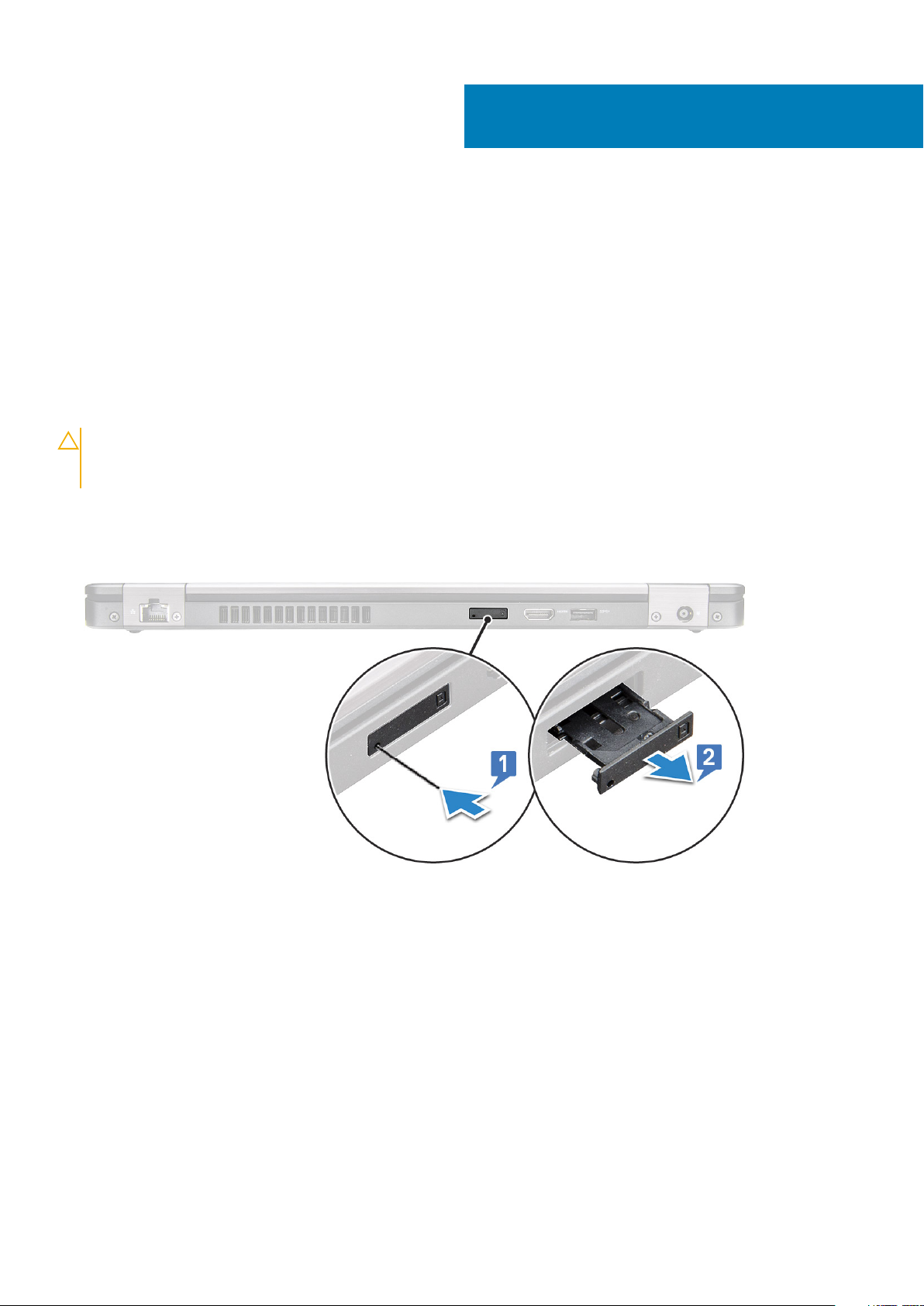
Szétszerelés és újbóli összeszerelés
Előfizetőiazonosítómodul-kártya (Subscriber Identity Module, SIM-kártya)
Az előfizetői egyéni azonosító modul (SIM) kártya eltávolítása
FIGYELMEZTETÉS: Ha úgy távolítja el a SIM-kártyát, hogy a számítógép be van kapcsolva, a kártyán tárolt adatok
elveszhetnek vagy megsérülhetnek. Ügyeljen rá, hogy ki legyen kapcsolva a számítógép, illetve le legyenek tiltva a
hálózati kapcsolatok.
1. A SIM-kártya-tálca [1] eltávolításához helyezze be a lyukba egy gemkapocs végét, vagy egy SIM-kártya-eltávolító eszközt.
2. Az eltávolításhoz húzza ki a SIM-kártya-tálcát [2].
3. A SIM-kártyát távolítsa el a SIM-kártya-tálcából.
4. Nyomja be a SIM-kártya tálcáját a foglalatába, amíg a helyére nem kattan .
3
Az előfizetői egyéni azonosító modul (SIM) kártya behelyezése
1. Helyezze a lyukba [1] egy gemkapocs végét vagy egy SIM-kártya-eltávolító eszközt.
2. Az eltávolításhoz húzza ki a SIM-kártya-tálcát [2].
3. A SIM-kártyát helyezze be a SIM-kártya-tálcába.
4. Tolja be addig a SIM-kártya tálcáját a foglalatba, amíg az a helyére nem kattan .
SD-kártya – opcionális
Az SD-kártya opcionális alkatrész. SD-kártya kizárólag WWAN-kártyával szerelt rendszerek esetében használható.
Szétszerelés és újbóli összeszerelés 13
Page 14
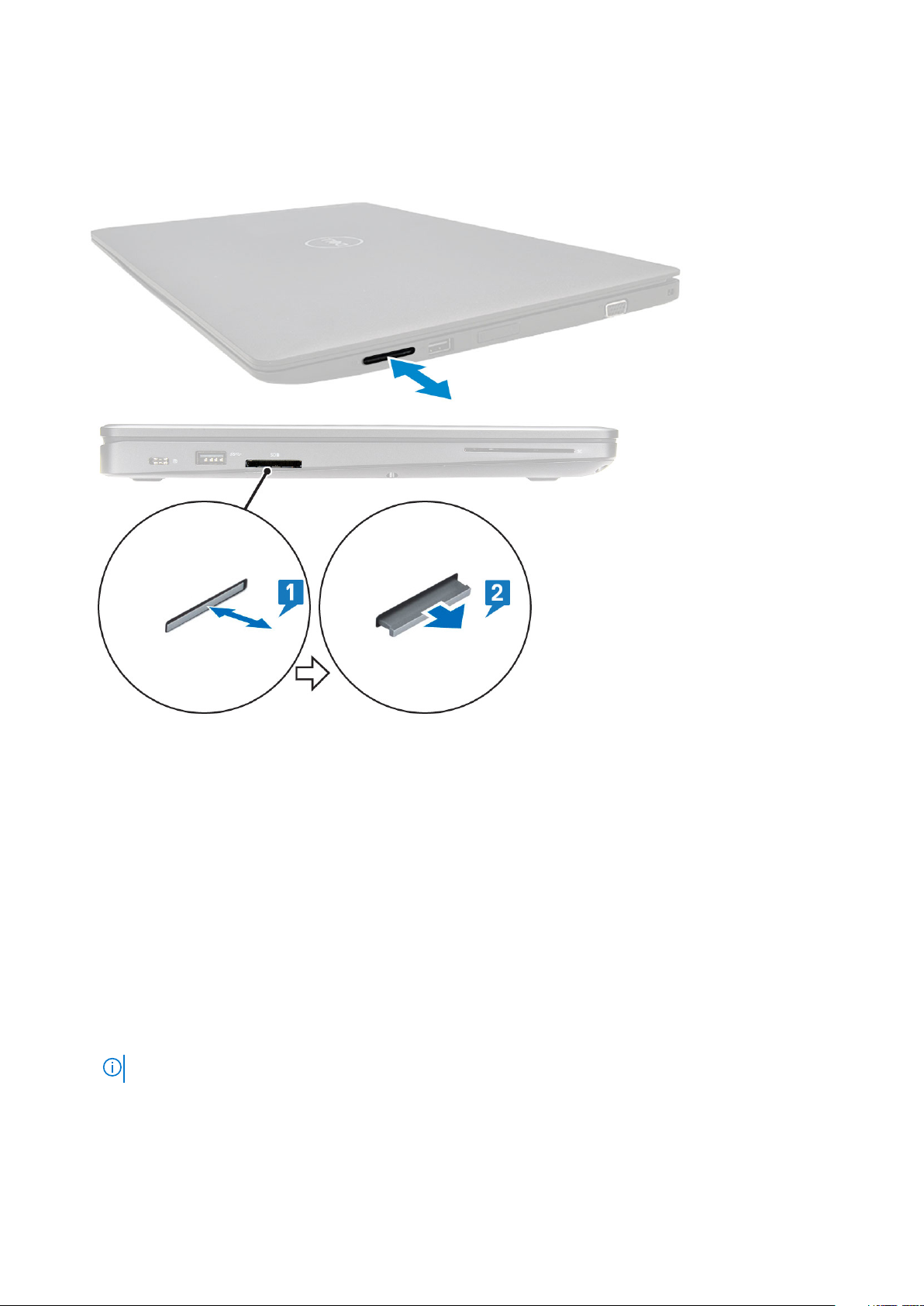
Az SD-kártya eltávolítása – WWAN típusok
1. Kövesse a Mielőtt elkezdene dolgozni a számítógép belsejében című fejezet utasításait.
2. Nyomja be az SD-kártyát, hogy az kiugorjon foglalatából [1], majd távolítsa el a rendszerből [2].
Az SD-kártya behelyezése – WWAN típusok
1. Tolja be az SD-kártyát a foglalatába, amíg kattanó hangot nem hall. Ez jelzi, hogy az SD-kártya sikeresen rögzült.
2. Kövesse a Miután befejezte a munkát a számítógép belsejében című fejezet utasításait.
Alapburkolat
Az alapburkolat eltávolítása
1. Kövesse a Mielőtt elkezdene dolgozni a számítógép belsejében című fejezet utasításait.
2. Az alapburkolat eltávolítása:
a. Lazítsa meg az alapburkolatot a rendszerhez rögzítő 8 (M2,0x6) rögzített csavart [1].
b. Fejtse le az alapburkolatot a felső bemélyedésnél és a szélnél kezdve [2], majd folytassa a kifejtést az alapburkolat külső oldalainál.
Haladjon az óramutató járásának megfelelő irányba, és oldja ki az alapburkolatot.
MEGJEGYZÉS: Az alapburkolat széleinek kifejtéséhez használjon műanyag pálcát.
14 Szétszerelés és újbóli összeszerelés
Page 15

c. Emelje le az alapburkolatot a rendszerről.
Szétszerelés és újbóli összeszerelés
15
Page 16
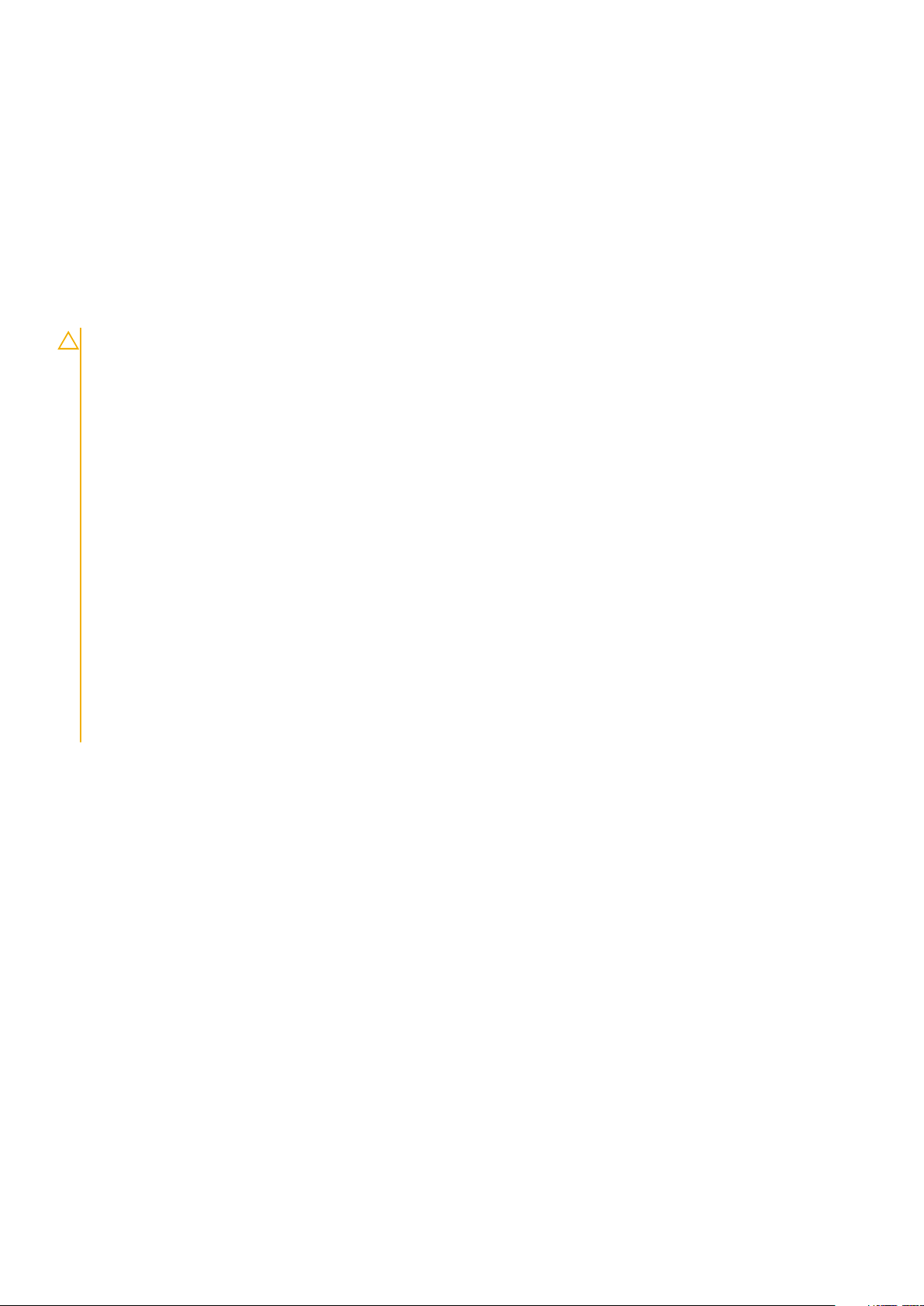
Az alapburkolat felszerelése
1. Illessze az alapburkolaton található csavarfuratokat a rendszerhez, és nyomja be az alapburkolat oldalait.
2. Húzza meg az alapburkolatot a rendszerhez rögzítő 8 (M2.0x6) rögzített csavart.
3. Kövesse a Miután befejezte a munkát a számítógép belsejében című fejezet utasításait.
Akkumulátor
Lítium-ion akkumulátorra vonatkozó figyelmeztetések
FIGYELMEZTETÉS:
• Legyen óvatos a lítium-ion akkumulátorok kezelése során.
• A lehető legjobban merítse le az akkumulátort, mielőtt eltávolítaná a rendszerből. Ehhez például húzza ki a
tápadaptert a rendszerből, és hagyja, hogy a rendszer folyamatosan merítse az akkumulátort.
• Ne nyomja össze, ejtse le, vágja meg vagy szúrja át az akkumulátort idegen eszközzel.
• Ne tegye ki az akkumulátort magas hőmérsékletnek vagy szerelje szét az akkumulátortelepeket vagy -cellákat.
• Ne fejtsen ki nyomást az akkumulátort felületére.
• Ne hajlítsa meg az akkumulátort.
• Ne próbálja meg felfejteni az akkumulátort szerszámokkal.
• Az akkumulátor és a rendszer többi alkatrészének megsértésének elkerülése érdekében ügyeljen rá, hogy a termék
szervizelése közben ne veszítse el a csavarokat.
• Ha az akkumulátor megduzzad és a készülékbe szorul, akkor ne próbálja meg kiszabadítani, mert a lítium-ion
akkumulátor átszúrása, meghajlítása vagy összenyomása veszélyes lehet. Ilyen esetben kérjen segítséget és további
útmutatást.
• Ha az akkumulátor megduzzad és a számítógépbe szorul, akkor ne próbálja meg kiszabadítani, mert a lítium-ion
akkumulátor átszúrása, meghajlítása vagy összenyomása veszélyes lehet. Ilyen esetben kérjen segítséget Dell
műszaki ügyfélszolgálatától. Lásd: https://www.dell.com/support.
• Minden esetben eredeti akkumulátort vásároljon a https://www.dell.com webhelyről vagy hivatalos Dell-partnerektől
és -viszonteladóktól.
Az akkumulátor eltávolítása
1. Kövesse a Mielőtt elkezdene dolgozni a számítógép belsejében című fejezet utasításait.
2. Távolítsa el az alapburkolatot.
3. Az akkumulátor eltávolítása:
a. Válassza le az akkumulátor kábelét az alaplapi csatlakozóról [1], majd fejtse ki a kábelt a kábelvezető csatornából.
b. Lazítsa meg az M2x6 rögzített csavart, amely az akkumulátort a rendszerhez rögzíti [2].
c. Emelje el az akkumulátort a rendszertől [3].
16
Szétszerelés és újbóli összeszerelés
Page 17
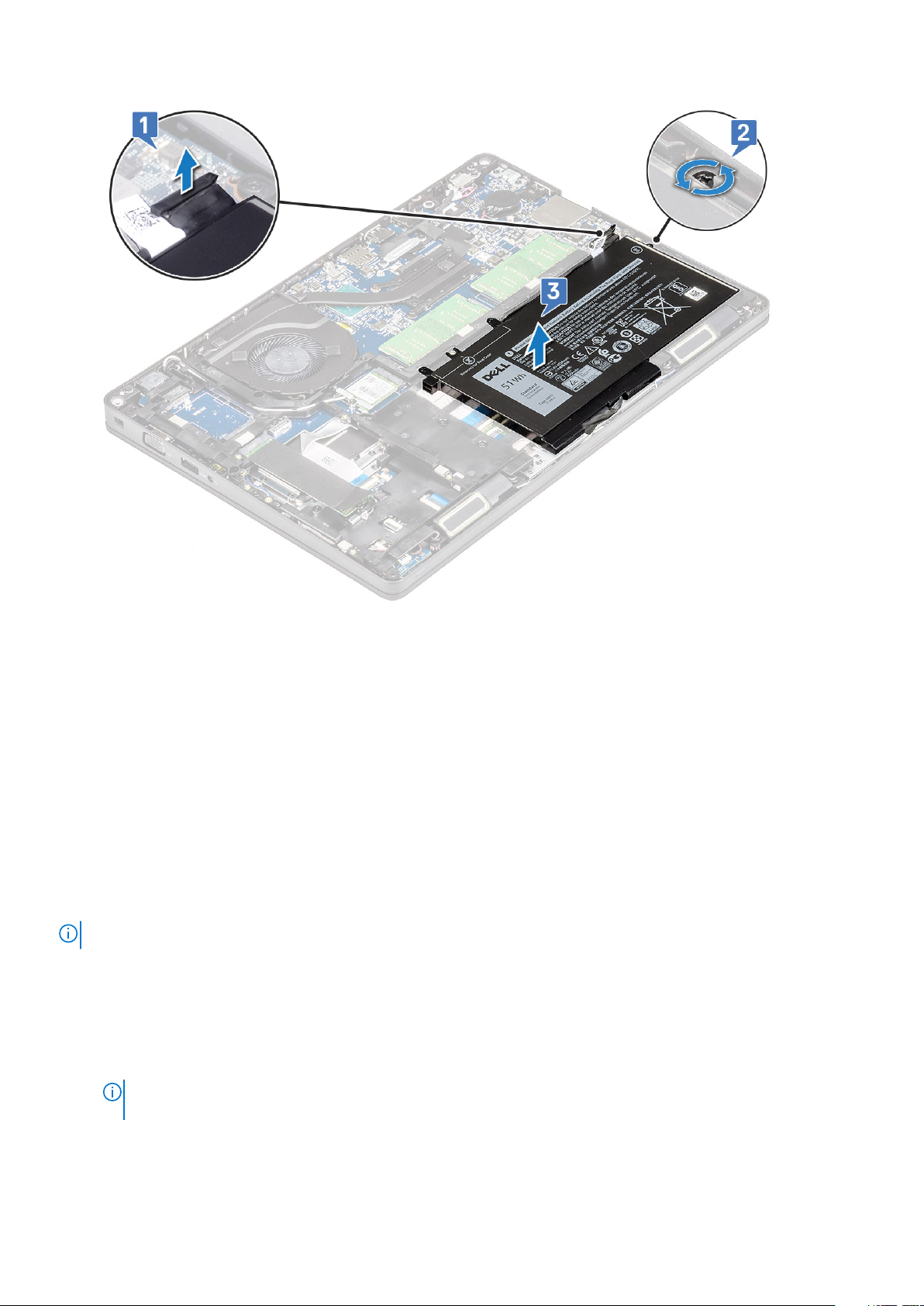
Az akkumulátor beszerelése
1. Helyezze be az akkumulátort a rendszerben lévő foglalatba.
2. Az akkumulátor kábelét vezesse el a kábelvezetőben.
3. Húzza meg az akkumulátort a rendszerhez rögzítő M2x6 rögzített csavart.
4. Csatlakoztassa az akkumulátor kábelét az alaplapi csatlakozóhoz.
5. Szerelje fel az alapburkolatot.
6. Kövesse a Miután befejezte a munkát a számítógép belsejében című fejezet utasításait.
SSD-kártya – opcionális
Az SSD-kártya eltávolítása
MEGJEGYZÉS: Az alábbi lépések a SATA M.2 2280 és PCIe M.2 2280 verzióra vonatkoznak.
1. Kövesse a Mielőtt elkezdene dolgozni a számítógép belsejében című fejezet utasításait.
2. Távolítsa el az alábbiakat:
a. alapburkolat
b. elem
3. Az SSD-kártya eltávolítása:
a. Fejtse le az SSD-kártyát rögzítő öntapadós mylarból készült védőfóliát [1].
MEGJEGYZÉS
felhasználhassa.
: Óvatosan távolítsa el az öntapadós mylarfóliát annak érdekében, hogy a csere SSD-n azt újra
b. Távolítsa el az M2x3 csavart, amely az SSD-meghajtót a rendszerhez rögzíti [2].
c. Csúsztassa el az SSD-t, majd emelje ki a rendszerből [3].
Szétszerelés és újbóli összeszerelés
17
Page 18
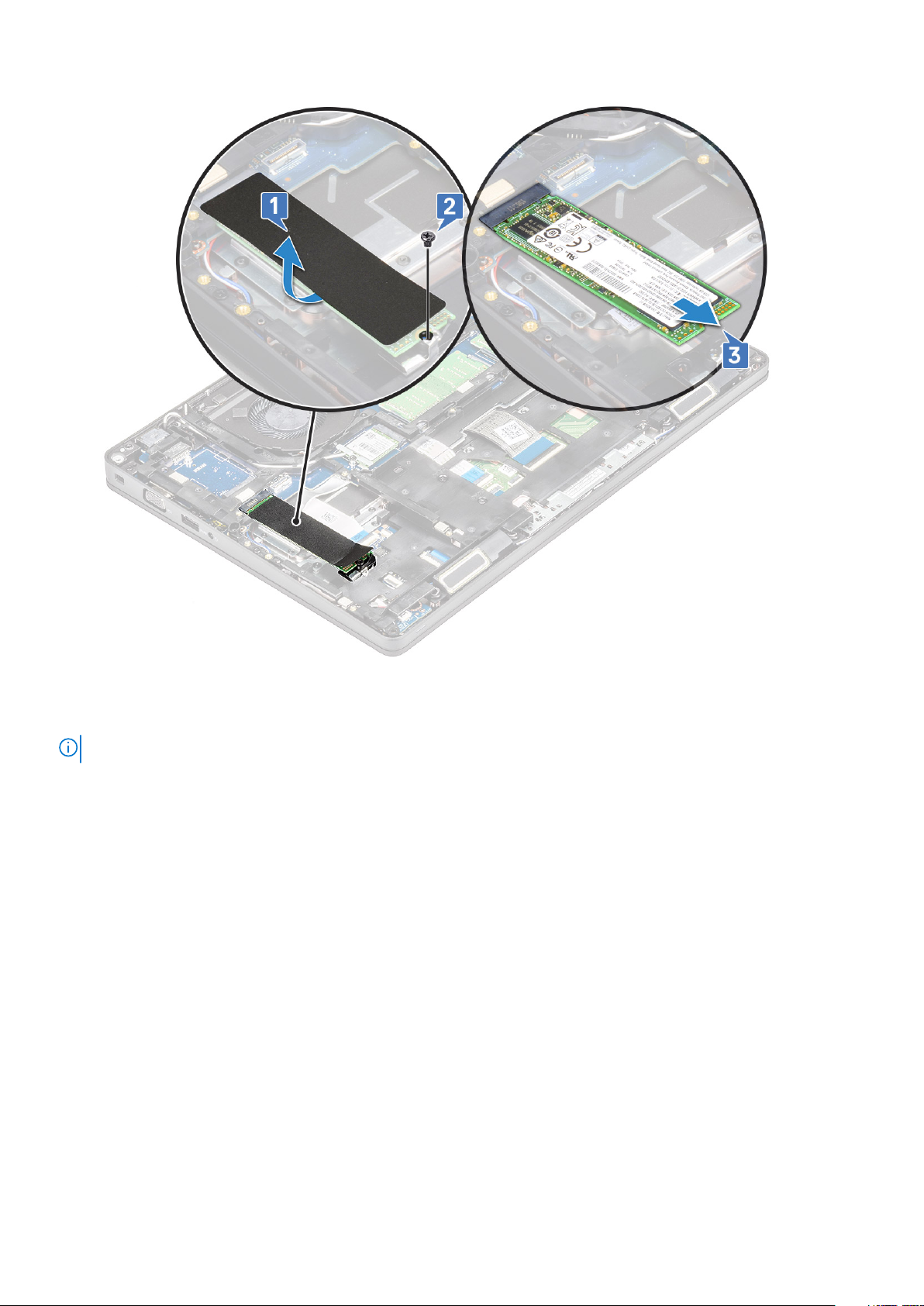
Az SSD-kártya beszerelése
MEGJEGYZÉS: Az alábbi eljárás a SATA M.2 2280 és PCIe M.2 2280 verzióra vonatkozik.
1. Az SSD-kártyát helyezze az alaplapon lévő csatlakozóba.
2. Hajtsa be az SSD-kártyát a rendszerhez rögzítő M2*3 csavart.
3. Helyezze fel a Mylar-burkolatot az SSD-re.
4. Szerelje be a következőt:
a. elem
b. alapburkolat
5. Kövesse a Miután befejezte a munkát a számítógép belsejében című fejezet utasításait.
SSD-keret
Az SSD-keret eltávolítása
1. Kövesse a Mielőtt elkezdene dolgozni a számítógép belsejében című fejezet utasításait.
2. Távolítsa el a következőt:
a. alapburkolat
b. elem
c. SSD-kártya
3. Az SSD-keret eltávolítása:
a. Távolítsa el az M2x3 csavart, amely az SSD-keretet a rendszerhez rögzíti [1].
b. Emelje le az SSD-keretet a rendszerről [2].
18
Szétszerelés és újbóli összeszerelés
Page 19

Az SSD-keret beszerelése
1. Helyezze be az SSD-keretet a rendszerben lévő foglalatba.
2. Hajtsa be az SSD-keretet a rendszerhez rögzítő M2x3 csavart.
3. Szerelje be a következőt:
a. SSD-kártya
b. elem
c. alapburkolat
4. Kövesse a Miután befejezte a munkát a számítógép belsejében című fejezet utasításait.
Merevlemez-meghajtó
A merevlemez-meghajtó eltávolítása
1. Kövesse a Mielőtt elkezdene dolgozni a számítógép belsejében című fejezet utasításait.
2. Távolítsa el az alábbiakat:
a. alapburkolat
b. elem
3. A merevlemez-meghajtó eltávolítása:
a. Csatlakoztassa le a merevlemez-meghajtó kábelét az alaplapi csatlakozóról [1].
b. Távolítsa el a merevlemez-meghajtó a rendszerhez rögzítő négy (M2 x 2.7) csavart [2].
Szétszerelés és újbóli összeszerelés
19
Page 20

c. Emelje le a merevlemezt a rendszerről.
A merevlemez-meghajtó beszerelése
1. Helyezze be a merevlemez-meghajtót a rendszeren lévő foglalatba.
2. Hajtsa vissza a négy (M2 x 2.7) csavart, amelyek a merevlemez-meghajtó a rendszerhez rögzítik.
3. Csatlakoztassa a merevlemez-meghajtó kábelét az alaplapi csatlakozóhoz.
20
Szétszerelés és újbóli összeszerelés
Page 21

4. Szerelje be a következőt:
a. elem
b. alapburkolat
5. Kövesse a Miután befejezte a munkát a számítógép belsejében című fejezet utasításait.
Gombelem
A gombelem eltávolítása
1. Kövesse a Mielőtt elkezdene dolgozni a számítógép belsejében című fejezet utasításait.
2. Távolítsa el az alábbiakat:
a. alapburkolat
b. elem
3. A gombelem eltávolítása:
a. Csatlakoztassa le a gombelem kábelét az alaplapi csatlakozóról [1].
b. Emelje le a gombelemet a ragasztóanyagról, majd az alaplapról [2].
A gombelem beszerelése
1. Helyezze be a gombelemet az alaplapba.
2. Csatlakoztassa a gombelem kábelét az alaplapi csatlakozóhoz.
3. Szerelje be a következőt:
a. elem
b. alapburkolat
4. Kövesse a Miután befejezte a munkát a számítógép belsejében című fejezet utasításait.
Szétszerelés és újbóli összeszerelés
21
Page 22

WLAN-kártya
A WLAN-kártya eltávolítása
1. Kövesse a Mielőtt elkezdene dolgozni a számítógép belsejében című fejezet utasításait.
2. Távolítsa el az alábbiakat:
a. alapburkolat
b. elem
3. A WLAN-kártya eltávolítása:
a. Távolítsa el a WLAN-kártya tartókeretét a rendszerhez rögzítő M2x3 csavart [1].
b. Távolítsa el a WLAN-kártya tartókeretét, amely a WLAN-antenna kábeleit rögzíti [2].
c. Válassza le a WLAN-antenna kábeleit a WLAN-kártyán lévő csatlakozókról [3].
d. Emelje ki a WLAN-kártyát a csatlakozóból az ábrán látható módon [4].
FIGYELMEZTETÉS: Az alaplapon vagy gépház keretén található ragasztószalag a vezeték nélküli hálózati kártya
rögzítésére szolgál. Amikor a vezeték nélküli hálózati kártyát eltávolítja a rendszerből, ügyeljen arra, hogy a
ragasztószalag az alaplapon/gépházon maradjon a kifejtési folyamat alatt. Ha a ragasztószalagot eltávolította a
rendszerből a vezeték nélküli hálózati kártyával együtt, akkor helyezze vissza a rendszerbe.
A WLAN-kártya beszerelése
1. A WLAN-kártyát helyezze az alaplapon lévő csatlakozóba.
2. Csatlakoztassa a WLAN antennakábeleket a WLAN kártyán lévő csatlakozókra.
3. A WLAN-kábelek rögzítéséhez helyezze el a WLAN-kártya tartókeretét.
4. Hajtsa be a WLAN-kártyát a rendszerhez rögzítő M2x3 csavart.
5. Szerelje be a következőt:
22
Szétszerelés és újbóli összeszerelés
Page 23

a. elem
b. alapburkolat
6. Kövesse a Miután befejezte a munkát a számítógép belsejében című fejezet utasításait.
WWAN-kártya (opcionális)
Ez opcionális, mivel nem minden rendszer tartalmaz WWAN-kártyát.
A WWAN-kártya beszerelése
1. A WWAN-kártyát helyezze a rendszerben lévő foglalatába.
2. Csatlakoztassa a WWAN-antenna kábeleit a WWAN-kártyán lévő csatlakozókra.
3. Hajtsa be a csavart (M2X3), amely a WWAN-kártyát a számítógéphez rögzíti.
4. Szerelje be a következőt:
a. elem
b. alapburkolat
5. Kövesse a Miután befejezte a munkát a számítógép belsejében című fejezet utasításait.
A WWAN-kártya eltávolítása
1. Kövesse a Mielőtt elkezdene dolgozni a számítógép belsejében című fejezet utasításait.
2. Távolítsa el az alábbiakat:
a. alapburkolat
b. elem
3. A WWAN-kártya eltávolítása:
a. Válassza le a WWAN-antenna kábeleit a WWAN-kártyán lévő csatlakozókról [1].
b. Távolítsa el a WWAN-kártyát a rendszerhez rögzítő M2x3 csavart [2].
c. Csúsztatva emelje ki a WWAN-kártyát a rendszerből [3].
Szétszerelés és újbóli összeszerelés
23
Page 24

Memóriamodulok
A memóriamodul eltávolítása
1. Kövesse a Mielőtt elkezdene dolgozni a számítógép belsejében című fejezet utasításait.
2. Távolítsa el az alábbiakat:
a. alapburkolat
b. elem
3. A memóriamodul eltávolítása:
a. Fejtse le a memóriamodult rögzítő kapcsokat, amíg a memóriamodul ki nem ugrik a helyéről [1].
b. Emelje ki a memóriamodult a csatlakozóból [2].
24
Szétszerelés és újbóli összeszerelés
Page 25

A memóriamodul beszerelése
1. 30 fokos szögben közelítve dugja be a memóriamodult a memóriafoglalatba, úgy, hogy a csatlakozók teljesen a foglalatban legyenek.
Ezt követően nyomja le a memóriamodult, amíg a rögzítőfülek rögzítik azt.
2. Szerelje be a következőt:
a. elem
b. alapburkolat
3. Kövesse a Miután befejezte a munkát a számítógép belsejében című fejezet utasításait.
Billentyűzetrács és billentyűzet
A billentyűzetrács eltávolítása
1. Kövesse a Mielőtt elkezdene dolgozni a számítógép belsejében című fejezet utasításait.
2. Fejtse ki a billentyűzetrácsot z egyik bemélyedési pontról [1], majd folytassa a kifejtését az oldalakon az óramutató járásával megegyező
vagy azzal ellentétes irányban, aztán emelje ki a billentyűzetrácsot a rendszerből [2]
Szétszerelés és újbóli összeszerelés
25
Page 26

A billentyűzetrács beszerelése
1. Helyezze a billentyűzetrácsot a billentyűzetre, és nyomja lefelé a széleit és a billentyűsorok közötti részt, amíg a helyére nem pattan.
2. Kövesse a Miután befejezte a munkát a számítógép belsejében című fejezet utasításait.
A billentyűzet eltávolítása
1. Kövesse a Mielőtt elkezdene dolgozni a számítógép belsejében című fejezet utasításait.
2. Távolítsa el a következőt:
a. alapburkolat
b. akkumulátor
c. billentyűzet rács
3. A billentyűzet eltávolítása:
a. Emelje fel a reteszt, és válassza le a billentyűzet kábelét az alaplapon lévő csatlakozóról.
b. Emelje fel a reteszt, és válassza le a billentyűzet háttérvilágításának kábelét az alaplapon lévő [2].
MEGJEGYZÉS
A billentyűzet típusától függően előfordulhat, hogy a leválasztandó kábelek száma különböző.
: Ez a lépés csak azokra a típusokra vonatkozik, amelyeknél elérhető a billentyűzet háttérvilágítása.
26 Szétszerelés és újbóli összeszerelés
Page 27

c. Fordítsa meg a rendszert, és nyissa fel a laptopot elölnézeti módban.
d. Távolítsa el az öt (M2x2.5) csavart, amely a billentyűzetet a rendszerhez rögzíti [1].
e. Alulról haladva fejtse ki a billentyűzetet, majd emelje el a rendszertől a billentyűzet kábelével és a billentyűzet-háttérvilágítás együtt
[2].
VIGYÁZAT
billentyűzetkábelt és billentyűzetháttérvilágítás-kábelt.
: A kábelek sérülésének elkerülése érdekében óvatosan húzza meg a ház kerete alatt elvezetett
Szétszerelés és újbóli összeszerelés 27
Page 28

28 Szétszerelés és újbóli összeszerelés
Page 29

A billentyűzet beszerelése
1. Fogja meg a billentyűzetet, és vezesse át a billentyűzet kábelét és a billentyűzet háttérvilágításának kábelét kábeleit a csuklótámaszon.
2. A billentyűzetet illessze a rendszeren lévő csavarlyukakhoz.
3. Hajtsa be a billentyűzetet a rendszerhez rögzítő csavart .
4. Fordítsa meg a rendszert, és csatlakoztassa a billentyűzet kábelét és a billentyűzet háttérvilágításának kábelét a rendszerben lévő
csatlakozóhoz.
MEGJEGYZÉS: A ház keretének visszahelyezésekor ügyeljen rá, hogy a billentyűzet kábeleit NE a ház alatt, hanem a
házban lévő nyíláson át vezesse el, mielőtt azokat az alaplaphoz csatlakoztatná.
5. Szerelje be a következőt:
a. billentyűzetrács
b. akkumulátor
c. alapburkolat
6. Kövesse a Miután befejezte a munkát a számítógép belsejében című fejezet utasításait.
Hűtőborda-
A hűtőborda eltávolítása
MEGJEGYZÉS: Ez az eljárás csak az UMA típusokra vonatkozik.
1. Kövesse a Mielőtt elkezdene dolgozni a számítógép belsejében című fejezet utasításait.
2. Távolítsa el az alábbiakat:
a. alapburkolat
b. elem
3. A hűtőborda eltávolítása:
a. Távolítsa el a négy (M2x3) csavart, amely a hűtőbordát az alaplaphoz rögzíti [1].
MEGJEGYZÉS
:
• Távolítsa el a hűtőbordát rögzítő csavarokat a hűtőborda felületén jelzett sorrendben.
b. Emelje ki a hűtőborda- a rendszerből [2].
Szétszerelés és újbóli összeszerelés
29
Page 30

A hűtőborda beszerelése
MEGJEGYZÉS: Ez az eljárás csak az UMA típusokra vonatkozik.
1. Helyezze a hűtőbordát az alaplapra.
2. Hajtsa be a négy (M2x3) csavart, amely a hűtőborda az alaplaphoz rögzíti.
MEGJEGYZÉS
• A hűtőborda- csavarjait a hűtőbordán látható sorrendben hajtsa be.
3. Szerelje be a következőt:
a. elem
b. alapburkolat
4. Kövesse a Miután befejezte a munkát a számítógép belsejében című fejezet utasításait.
:
Rendszerventilátor
A rendszerventilátor eltávolítása
MEGJEGYZÉS: Ez az eljárás csak az UMA típusokra vonatkozik.
1. Kövesse a Mielőtt elkezdene dolgozni a számítógép belsejében című fejezet utasításait.
2. Távolítsa el a következőt:
a. alapburkolat
b. elem
c. merevlemez-meghajtó
d. SSD-kártya
e. SSD-keret
f. WLAN-kártya
30
Szétszerelés és újbóli összeszerelés
Page 31

g. WWAN-kártya (opcionális)
h. ház kerete
3. A rendszerventilátor eltávolítása:
a. Csatlakoztassa le a rendszerventilátor kábelét az alaplapi csatlakozóról [1].
b. Emelje ki a rendszerventilátort a számítógépből [2].
A rendszerventilátor beszerelése
MEGJEGYZÉS: Ez az eljárás csak az UMA típusokra vonatkozik.
1. A rendszerventilátort helyezze a számítógépben lévő foglalatba.
2. Csatlakoztassa a rendszerventilátor kábelét az alaplapon található csatlakozóhoz.
3. Szerelje be a következőt:
a. ház kerete
b. WWAN-kártya (opcionális)
c. WLAN-kártya
d. SSD-keret
e. SSD-kártya
f. merevlemez-meghajtó
g. elem
h. alapburkolat
4. Kövesse a Miután befejezte a munkát a számítógép belsejében című fejezet utasításait.
Szétszerelés és újbóli összeszerelés
31
Page 32

Tápcsatlakozóport
A tápcsatlakozó port eltávolítása
1. Kövesse a Mielőtt elkezdene dolgozni a számítógép belsejében című fejezet utasításait.
2. Távolítsa el az alábbiakat:
a. alapburkolat
b. elem
3. A tápcsatlakozó port eltávolítása:
a. Távolítsa el a kijelzőkábel ragasztószalagját a tápcsatlakozó tartókeretéhez [1] rögzítő M2x3 csavart, és fejtse le a
ragasztószalagot.
b. Válassza le a tápadapter csatlakozókábelét az alaplapi csatlakozóról [2].
c. Távolítsa el az M2x3 csavart, ezzel oldja ki a tápcsatlakozó portját a rendszerhez rögzítő tápcsatlakozó-tartókeretet [3].
d. Távolítsa el a tápcsatlakozó tartókeretét a rendszerből [4].
e. Húzza ki a tápcsatlakozó portját, majd emelje ki a rendszerből [5].
A tápcsatlakozó portjának beszerelése
1. Illessze hozzá a tápcsatlakozó portját a foglalaton lévő mélyedésekhez, majd nyomja lefelé.
2. Helyezze a fémkeretet a tápcsatlakozó portra.
3. Hajtsa be a tápcsatlakozó tartókeretének egyik végét a tápcsatlakozó portjához rögzítő M2x3 csavart.
4. Csatlakoztassa a tápkábelt az alaplapi csatlakozóhoz.
5. Ragassza a kijelzőkábel ragasztószalagját a tápcsatlakozó tartókeretéhez, majd a tápcsatlakozó-tartókeret másik végének
rögzítéséhez hajtsa be az M2x3 csavart.
6. Szerelje be a következőt:
a. elem
32
Szétszerelés és újbóli összeszerelés
Page 33

b. alapburkolat
7. Kövesse a Miután befejezte a munkát a számítógép belsejében című fejezet utasításait.
Ház kerete
A ház keretének eltávolítása
1. Kövesse a Mielőtt elkezdene dolgozni a számítógép belsejében című fejezet utasításait.
2. Távolítsa el a következőt:
a. alapburkolat
b. elem
c. merevlemez-meghajtó
d. SSD-kártya
e. SSD-keret
f. WLAN-kártya
g. WWAN-kártya (opcionális)
MEGJEGYZÉS: A gépház keretéhez két különböző méretű csavar tartozik: M2x5 8ea és M2x3 5ea
3. A ház keretének kioldása:
a. Fejtse ki a WLAN- és a WWAN-kábelt a kábelvezető csatornákból [1].
b. Emelje fel a reteszt, majd válassza le a billentyűzet háttérvilágításának kábelét az alaplapi csatlakozókról [2] .
MEGJEGYZÉS: A billentyűzet típusától függően elképzelhető, hogy nem csak egy kábelt kell leválasztania.
4. A ház keretének eltávolítása:
a. Távolítsa el az öt (M2x3) csavart és a két (M2x5) csavart, amelyek a ház keretét a rendszerhez rögzítik [1].
b. Emelje le a ház keretét a rendszerről [2].
Szétszerelés és újbóli összeszerelés
33
Page 34

A ház keretének beszerelése
1. Helyezze be a ház keretét a rendszerben található foglalatba.
MEGJEGYZÉS
billentyűzetkábelt és billentyűzetháttérvilágítás-kábelt a gépház keretének nyílásán.
2. Hajtsa be a ház keretét a rendszerhez rögzítő öt (M2x3) csavart és nyolc (M2x5) csavart.
3. Csatlakoztassa a billentyűzet és a billentyűzet háttérvilágításának kábelét az alaplapi csatlakozókhoz.
MEGJEGYZÉS: A billentyűzet típusától függően elképzelhető, hogy nem csak egy kábelt kell csatlakoztatnia.
4. Vezesse el a WLAN- és a WWAN-kábeleket (opcionális) a kábelvezető csatornákban.
5. Szerelje be a következőt:
a. WWAN-kártya (opcionális)
b. WLAN-kártya
c. SSD-keret
d. SSD-kártya
e. merevlemez-meghajtó
f. elem
g. alapburkolat
6. Kövesse a Miután befejezte a munkát a számítógép belsejében című fejezet utasításait.
: Mielőtt a gépház keretét a rendszeren található foglalatba helyezné, óvatosan húzza át a
LED-panel
A LED-panel eltávolítása
1. Kövesse a Mielőtt elkezdene dolgozni a számítógép belsejében című fejezet utasításait.
2. Távolítsa el a következőt: .
a. alapburkolat
34
Szétszerelés és újbóli összeszerelés
Page 35

b. elem
c. merevlemez-meghajtó
d. SSD-kártya
e. SSD-keret
f. WLAN-kártya
g. WWAN-kártya (opcionális)
h. ház kerete
3. A LED-panel eltávolítása:
a. Emelje meg a reteszt, és távolítsa el a LED-panelen lévő csatlakozóba bedugott LED-kábelt [1]
b. Távolítsa el a (M20,x2,0) csavarokat, amelyek a LED-panelt a rendszerhez rögzítik [2].
c. Emelje le a LED-panelt a csatalakozóról [3].
A LED-panel beszerelése
1. Helyezze be a LED-panelt a rendszerben lévő foglalatába.
2. Hajtsa be a LED-panelt a rendszerhez rögzítő M2,0x2,0 csavart.
3. Csatlakoztassa a LED-panel kábelét a LED-panelen lévő csatlakozóhoz.
4. Szerelje be a következőt:
a. ház kerete
b. WWAN-kártya (opcionális)
c. WLAN-kártya
d. SSD-keret
e. SSD-kártya
f. merevlemez-meghajtó
g. elem
h. alapburkolat
5. Kövesse a Miután befejezte a munkát a számítógép belsejében című fejezet utasításait.
Szétszerelés és újbóli összeszerelés
35
Page 36

SmartCard-modul
A SmartCard-olvasó kártyájának eltávolítása
1. Kövesse a Mielőtt elkezdene dolgozni a számítógép belsejében című fejezet utasításait.
2. Távolítsa el a következőt:
a. alapburkolat
b. elem
c. merevlemez-meghajtó
d. SSD-kártya
e. SSD-keret
f. WLAN-kártya
g. WWAN-kártya (opcionális)
h. házkeret
3. A SmartCard-olvasó kártyájának kioldása:
4. A SmartCard-olvasó kártyájának eltávolítása:
a. Távolítsa el a SmartCard-olvasó kártyáját a csuklótámaszhoz rögzítő 2 csavart (M2x3) [1].
b. Csúsztassa el, majd emelje el a SmartCard-olvasót a rendszerben található foglalatból [2].
A SmartCard-olvasó kártyájának beszerelése
1. Helyezze el úgy a SmartCard-olvasó kártyáját, hogy illeszkedjen a vázon található fülekhez.
2. Hajtsa be a SmartCard-olvasó kártyáját a rendszerhez rögzítő 2 csavart (M2x3).
3. Helyezze el a SmartCard-olvasó kártyájának kábelét, majd csatlakoztassa a csatlakozóhoz.
36
Szétszerelés és újbóli összeszerelés
Page 37

4. Szerelje be a következőt:
a. házkeret
b. WWAN-kártya (opcionális)
c. WLAN-kártya
d. SSD-keret
e. SSD-kártya
f. merevlemez-meghajtó
g. elem
h. alapburkolat
5. Kövesse a Miután befejezte a munkát a számítógép belsejében című fejezet utasításait.
Érintőpanel
Az érintőpanel eltávolítása
1. Kövesse a Mielőtt elkezdene dolgozni a számítógép belsejében című fejezet utasításait.
2. Távolítsa el a következőt:
a. alapburkolat
b. elem
c. SSD-kártya
d. SSD-keret
e. WLAN-kártya
f. WWAN-kártya
g. ház kerete
3. Az érintőpanel eltávolítása:
a. Válassza le az érintőpanel kábelét az alaplapi csatlakozóról [1].
b. Távolítása el az érintőpanelt a rendszerhez rögzítő két M2x3 csavart. [2].
c. Emelje le az érintőpanelt a rendszerről [3].
Szétszerelés és újbóli összeszerelés
37
Page 38

Az érintőpanel beszerelése
1. Helyezze az érintőpanelt a számítógépházon lévő foglalatába.
2. Húzza meg a két csavart, amelyek az érintőpanelt a rendszerhez rögzítik.
3. Csatlakoztassa az érintőpanel kábelét az alaplapi csatlakozóhoz.
4. Szerelje be a következőt:
a. házkeret
b. SSD-keret
c. SSD-kártya
d. WWAN
e. WLAN-kártya
f. elem
g. alapburkolat
5. Kövesse a Miután befejezte a munkát a számítógép belsejében című fejezet utasításait.
Alaplap
Az alaplap eltávolítása
1. Kövesse a Mielőtt elkezdene dolgozni a számítógép belsejében című fejezet utasításait.
2. Távolítsa el a következőt:
a. SIM-kártya
b. alapburkolat
c. elem
d. memóriamodul
38
Szétszerelés és újbóli összeszerelés
Page 39

e. merevlemez-meghajtó
f. SSD-kártya
g. SSD-keret
h. WLAN-kártya
i. WWAN-kártya (opcionális)
j. billentyűzet rács
k. billentyűzet
l. hűtőborda
m. ház kerete
n. rendszerventilátor
3. Csatlakoztassa le az alaplapról az alábbi kábeleket:
a. Érintőpanel-kábel [1]
b. USH-kábel [2]
c. LED-panel kábele [3]
d. Hangszórókábel [4]
4. Az alaplap eltávolítása:
a. Fordítsa meg a számítógépet, és távolítsa el a kijelzőkábel tartókeretét rögzítő két M2x3 csavart [1].
b. Emelje le a kijelzőkábel fém tartókeretét az alaplapról [2].
c. Válassza le a kijelzőkábeleket az alaplapi csatlakozókról [3,4], és távolítsa el a kijelzőkábelt rögzítő ragasztószalagot.
d. Válassza le a tápcsatlakozóport kábelét az alaplapi csatlakozóról [5].
e. Távolítsa el az USB Type-C tartókeretét a helyén tartó két M2x5 csavart [6].
MEGJEGYZÉS: A fémkeret a DisplayPort over USB Type-C adaptert rögzíti.
f. Emelje le a fémkeretet az alaplapról [7].
Szétszerelés és újbóli összeszerelés
39
Page 40

5. Az alaplap eltávolítása:
MEGJEGYZÉS: Távolítsa el a SIM-kártya tálcáját.
a. Távolítsa el az alaplapot a helyére rögzítő négy (M2x3) csavart [1].
b. Emelje le az alaplapot a rendszerről [2].
40
Szétszerelés és újbóli összeszerelés
Page 41

Az alaplap beszerelése
1. Az alaplapot illessze a számítógépen lévő csavarlyukakra.
MEGJEGYZÉS
nyílásokon.
2. Hajtsa vissza az alaplapot a rendszerhez rögzítő négy (M2x3) csavart.
3. A DisplayPort over USB Type-C adapter rögzítéséhez illessze a helyére a fémkeretet.
4. Ahhoz, hogy a fémkeretet a DisplayPort over USB Type-C adapterhez rögzítse, hajtsa be a két (M2x3) csavart.
5. Csatlakoztassa a tápadapter port kábelét az alaplapi csatlakozóra.
6. Csatlakoztassa a kijelzőkábeleket az alaplapi csatlakozókhoz, és ragassza fel a kijelzőkábelt a rendszerhez rögzítő szalagot.
7. Helyezze a kijelzőkábel fémkeretét a kijelzőkábel fölé.
8. Hajtsa be a fémkeretet rögzítő két M2x3 csavart.
9. Fordítsa meg a rendszert, és nyissa ki azt használati módba.
10. Csatlakoztassa az alábbi kábeleket:
a. Érintőpanel-kábel
b. a jelzőfények áramköri lapjának kábele
c. USH-kártya kábele
d. hangszórókábel
11. Szerelje be a következőt:
a. rendszerventilátor
b. ház kerete
c. hűtőborda
d. billentyűzet
e. billentyűzet rács
f. WWAN-kártya (opcionális)
g. WLAN-kártya
h. SSD-keret
i. SSD-kártya
: Miközben az alaplapot behelyezi a számítógépbe, vezesse át a kábeleket a billentyűzet területén lévő
Szétszerelés és újbóli összeszerelés
41
Page 42

j. merevlemez-meghajtó
k. memóriamodul
l. elem
m. alapburkolat
n. SIM-kártya
12. Kövesse a Miután befejezte a munkát a számítógép belsejében című fejezet utasításait.
Hangszóró
A hangszóró eltávolítása
1. Kövesse a Mielőtt elkezdene dolgozni a számítógép belsejében című fejezet utasításait.
2. Távolítsa el a következőt:
a. alapburkolat
b. elem
c. memóriamodul
d. merevlemez-meghajtó
e. SSD-kártya
f. SSD-keret
g. WLAN-kártya
h. WWAN-kártya (opcionális)
i. billentyűzet rács
j. billentyűzet
k. házkeret
l. alaplap
3. A hangszórók eltávolítása:
a. Oldja ki a hangszórókábelt a kábelvezető csatornákon keresztül [1].
b. Emelje ki a hangszórót a számítógépből [2].
42
Szétszerelés és újbóli összeszerelés
Page 43

A hangszóró beszerelése
1. Illessze rá a hangszórómodult a vázon található bütykökre.
2. A hangszóró kábelét vezesse el a kábelvezetőkben.
3. Szerelje be a következőt:
a. alaplap
b. házkeret
c. billentyűzet
d. billentyűzet rács
e. WLAN-kártya
f. SSD-keret
g. SSD-kártya
h. merevlemez-meghajtó
i. memóriamodul
j. elem
k. alapburkolat
l. SIM kártya
4. Kövesse a Miután befejezte a munkát a számítógép belsejében című fejezet utasításait.
Kijelzőcsuklópánt burkolata
A kijelzőcsuklópánt-burkolat eltávolítása
1. Kövesse a Mielőtt elkezdene dolgozni a számítógép belsejében című fejezet utasításait.
2. Távolítsa el a következőt:
a. alapburkolat
b. elem
3. A kijelzőcsuklópánt-burkolat eltávolítása:
a. Távolítsa el a kijelzőcsuklópánt burkolatát a házhoz rögzítő M2x3 csavart [1].
b. Emelje le a kijelzőcsuklópánt-burkolatot a kijelző csuklópántjáról [2].
c. Ismételje meg az a és a b lépest a másik kijelzőcsuklópánt-burkolat eltávolításához.
Szétszerelés és újbóli összeszerelés
43
Page 44

A kijelzőcsuklópánt-burkolat beszerelése
1. Helyezze a kijelző csuklópántjának burkolatát a kijelző csuklópántjára.
2. Hajtsa be a kijelző csuklópántjának burkolatát a kijelző csuklópántjához rögzítő M2x3 csavart.
3. Ismételje meg az 1. és a 2. lépest a másik kijelzőcsuklópánt-burkolat felszereléséhez.
4. Szerelje be a következőt:
a. elem
b. alapburkolat
5. Kövesse a Miután befejezte a munkát a számítógép belsejében című fejezet utasításait.
Kijelzőszerkezet
A kijelzőszerkezet eltávolítása
1. Kövesse a Mielőtt elkezdene dolgozni a számítógép belsejében című fejezet utasításait.
2. Távolítsa el a következőt:
a. alapburkolat
b. elem
c. WLAN-kártya
d. WWAN-kártya (opcionális)
e. kijelző csuklópánt burkolat
3. A kijelzőkábel leválasztása:
a. Fejtse ki a WLAN- és a WWAN-kábelt a kábelvezető csatornákból [1].
b. Távolítsa el a két (M2x3) csavart, amely a kijelzőkábel tartókeretét rögzíti [2].
c. Távolítsa el a kijelzőkábel tartókeretét, amely a kijelzőkábelt a rendszerhez rögzíti [3].
44
Szétszerelés és újbóli összeszerelés
Page 45

d. Válassza le a kijelzőkábeleket csatlakozójukból az alaplapon [4,5].
e. Távolítsa el a tápcsatlakozó tartókeretét és a kijelzőkábelt a rendszerhez rögzítő csavart [6].
4. A kijelzőszerkezet kioldása:
a. Távolítsa el a kijelzőszerkezetet a számítógéphez rögzítő két M2x5 csavart [1].
b. Fejtse ki a WLAN-kábelt és a kijelzőkábelt a kábelvezető csatornákból [2] [3].
Szétszerelés és újbóli összeszerelés
45
Page 46

5. Fordítsa fel a számítógépet.
6. A kijelzőszerkezet eltávolítása:
a. Távolítsa el a kijelzőszerkezetet a számítógéphez rögzítő két M2x5 csavart [1].
b. Nyissa fel a kijelzőt [2].
46
Szétszerelés és újbóli összeszerelés
Page 47

c. Emelje ki a számítógépből a kijelzőszerkezetet.
Szétszerelés és újbóli összeszerelés
47
Page 48

A kijelzőszerkezet beszerelése
1. Helyezze a házat egy sík felületre.
2. Illessze össze a kijelzőszerkezetet a rendszer házán található csavarfuratokkal, majd helyezze rá a házra.
3. Zárja le a kijelzőt.
4. Helyezze vissza a kijelzőszerkezetet rögzítő két csavart.
5. Hajtsa be a tápcsatlakozó tartókeretét és a kijelzőkábelt a rendszerhez rögzítő csavarokat.
6. Fordítsa meg a rendszert, majd a két csavarral rögzítse a kijelzőszerkezet a rendszerre.
7. Hajtsa be a tápcsatlakozó tartókeretét és a kijelzőkábelt a rendszerhez rögzítő csavart.
8. Csatlakoztassa a kijelzőkábeleket az alaplapi csatlakozókhoz.
9. A kijelzőkábel rögzítéséhez illessze a helyére a fémkeretet.
10. Hajtsa be a fém tartókeretet a rendszerhez rögzítő (M2x3) csavarokat.
11. Vezesse el a WLAN- és a WWAN-kábeleket a kábelvezető csatornákban.
12. Szerelje be a következőt:
a. csukló burkolat
b. WWAN-kártya (opcionális)
c. WLAN-kártya
d. elem
e. alapburkolat
13. Kövesse a Miután befejezte a munkát a számítógép belsejében című fejezet utasításait.
Kijelzőelőlap
A kijelző előlapjának eltávolítása
1. Kövesse a Mielőtt elkezdene dolgozni a számítógép belsejében című fejezet utasításait.
2. Távolítsa el a következőt:
a. alapburkolat
b. akkumulátor
c. WLAN-kártya
d. WWAN-kártya (opcionális)
e. A kijelzőcsuklópánt burkolata
f. kijelzőszerkezet
3. A kijelzőelőlap eltávolítása:
a. Fejtse ki a kijelzőelőlapot a kijelző alsó részénél [1].
MEGJEGYZÉS
kell arra, hogy a kijelzőlap erős ragasztóval van rögzítve az LCD-panelhez, és kerülni kell az LCD károsodását.
b. Emelje ki a kijelzőelőlapot a helyéről [2].
c. A kijelző széleinél fejtse ki az előlapot, hogy azt ki lehessen emelni [3, 4,,5].
FIGYELMEZTETÉS
megnehezítheti az előlap eltávolítását, mivel a ragasztó gyakran hozzátapad az LCD-hez, és felhúzhatja annak
rétegeit, vagy az üveg is betörhet, amikor a felhasználó megpróbálja szétfeszíteni a két egységet.
: A kijelzőlap kijelzőszerkezetből történő eltávolítása vagy cseréje során a technikusoknak ügyelniük
: Az LCD-előlapon erős ragasztó található, amely az LCD-kijelzőhöz rögzíti az előlapot. Ez
48 Szétszerelés és újbóli összeszerelés
Page 49

A kijelzőelőlap beszerelése
1. Helyezze a kijelzőelőlapot a kijelzőegységre.
MEGJEGYZÉS: Mielőtt elhelyezi azt a kijelzőszerkezeten, vegye le a védőfóliát az LCD-előlap ragasztós részéről.
2. A felső saroktól kezdve nyomja rá a kijelzőelőlapot a kijelzőegységre, majd haladjon körbe a szélek mentén, amíg az előlap mindenhol a
helyére nem pattan.
3. Szerelje be a következőt:
a. kijelzőszerkezet
b. kijelző csuklópánt burkolat
c. WWAN-kártya (opcionális)
d. WLAN-kártya
e. akkumulátor
f. alapburkolat
4. Kövesse a Miután befejezte a munkát a számítógép belsejében című fejezet utasításait.
Kijelzőpanel
A kijelzőpanel eltávolítása
1. Kövesse a Mielőtt elkezdene dolgozni a számítógép belsejében című fejezet utasításait.
2. Távolítsa el a következőt:
a. alapburkolat
b. elem
c. WLAN-kártya
d. WWAN-kártya (opcionális)
e. kijelző csuklópánt burkolat
f. kijelzőszerkezet
Szétszerelés és újbóli összeszerelés
49
Page 50

g. kijelzőelőlap
3. Távolítsa el a négy M2x3 csavart, amely a kijelzőpanelt a kijelzőszerkezethez rögzíti [1], majd emelje meg, és fordítsa meg a
kijelzőpanelt, hogy hozzáférjen a kijelzőkábelhez [2].
4. A kijelzőpanel eltávolítása:
a. Fejtse le a vezető szalagot [1].
b. Távolítsa el a kijelzőkábelt rögzítő ragasztószalagot [2].
c. Emelje meg a reteszt, és válassza le a kijelzőkábelt a kijelzőpanel csatlakozójáról [3] [4].
50
Szétszerelés és újbóli összeszerelés
Page 51

A kijelzőpanel beszerelése
1. Csatlakoztassa a kijelző kábelét a csatlakozóhoz, és ragassza fel a ragasztószalagot.
2. Ragassza fel a vezetőképes ragasztószalagot a kijelzőkábelre.
3. A kijelzőpanel csavarfuratait illessze a kijelzőszerkezet furataihoz.
4. Hajtsa be anégy M2x3 csavart, amelyek a kijelzőpanelt a kijelző hátsó burkolatához rögzítik.
5. Szerelje be a következőt:
a. kijelzőelőlap
b. kijelzőszerkezet
c. kijelző csuklópánt burkolat
d. WLAN-kártya
e. WWAN-kártya (opcionális)
f. elem
g. alapburkolat
6. Kövesse a Miután befejezte a munkát a számítógép belsejében című fejezet utasításait.
Kijelzőkábel (eDP-kábel)
A kijelzőkábel eltávolítása
1. Kövesse a Mielőtt elkezdene dolgozni a számítógép belsejében című fejezet utasításait.
2. Távolítsa el a következőt:
a. alapburkolat
b. elem
Szétszerelés és újbóli összeszerelés
51
Page 52

c. WLAN-kártya
d. WWAN-kártya (opcionális)
e. kijelző csuklópánt burkolat
f. kijelzőszerkezet
g. kijelzőelőlap
h. kijelzőpanel
3. Csatlakoztassa le a kamerakábelt a kameramodulon lévő csatlakozójáról [1].
4. Fejtse le a kijelzőkábelt a ragasztóanyagról, majd emelje el a kijelzőkábelt a kijelző hátsó burkolatától [2].
A kijelzőkábel beszerelése
1. Rögzítse a kijelzőkábelt a kijelzőhátlaphoz.
2. Csatlakoztassa a kamera kábelét a kameramodul csatlakozójához.
3. Szerelje be a következőt:
a. kijelzőpanel
b. kijelzőelőlap
c. kijelzőszerkezet
d. kijelző csuklópánt burkolat
e. WLAN-kártya
f. WWAN-kártya (opcionális)
g. elem
h. alapburkolat
4. Kövesse a Miután befejezte a munkát a számítógép belsejében című fejezet utasításait.
Kamera
Kamera eltávolítása
1. Kövesse a Mielőtt elkezdene dolgozni a számítógép belsejében című fejezet utasításait.
2. Távolítsa el a következőt:
52
Szétszerelés és újbóli összeszerelés
Page 53

a. alapburkolat
b. akkumulátor
c. WLAN-kártya
d. WWAN-kártya (opcionális)
e. kijelző csuklópánt burkolat
f. kijelzőszerkezet
g. kijelzőelőlap
h. kijelzőpanel
3. A kamera eltávolítása:
a. Válassza le a kamerakábelt a kameramodulon [1] található csatlakozóról.
b. Óvatosan fejtse le, majd emelje ki a kameramodult a kijelző hátsó burkolatáról [2].
Kamera beszerelése
1. A kamerát helyezze a kijelző hátsó burkolatán lévő foglalatba.
2. Csatlakoztassa a kamera kábelét a kameramodul csatlakozójához.
3. Szerelje be a következőt:
a. kijelzőpanel
b. kijelzőelőlap
c. kijelzőszerkezet
d. kijelző csuklópánt burkolat
e. WLAN-kártya
f. WWAN-kártya (opcionális)
g. memóriamodul
h. akkumulátor
i. alapburkolat
Szétszerelés és újbóli összeszerelés
53
Page 54

4. Kövesse a Miután befejezte a munkát a számítógép belsejében című fejezet utasításait.
Kijelzőcsuklópánt-zsanérok
A kijelző csuklópántjának eltávolítása
1. Kövesse a Mielőtt elkezdene dolgozni a számítógép belsejében című fejezet utasításait.
2. Távolítsa el a következőt:
a. alapburkolat
b. elem
c. WLAN-kártya
d. WWAN-kártya (opcionális)
e. kijelzőszerkezet
f. kijelzőelőlap
g. kijelző csuklópánt burkolat
3. A kijelző csuklópántjának eltávolítása:
a. Távolítsa el a kijelzőcsuklópántot a kijelzőszerkezethez rögzítő 3 csavart (M2,5x3) [1].
b. Emelje le a kijelző csuklópántját a kijelzőszerkezettől [2].
c. Ismételje meg az a és a b lépest a másik kijelzőcsuklópánt leszereléséhez.
A kijelző csuklópántjának beszerelése
1. Helyezze a kijelző csuklópántját a kijelzőszerkezetre.
2. Hajtsa be a kijelző csuklópántját a kijelzőszerkezethez rögzítő 3 csavart (M2,5x3).
3. Ismételje meg az 1. és a 2. lépest a másik kijelzőcsuklópánt felszereléséhez.
54
Szétszerelés és újbóli összeszerelés
Page 55

4. Szerelje be a következőt:
a. kijelző csuklópánt burkolat
b. kijelzőelőlap
c. kijelzőszerkezet
d. WLAN-kártya
e. WWAN-kártya (opcionális)
f. elem
g. alapburkolat
5. Kövesse a Miután befejezte a munkát a számítógép belsejében című fejezet utasításait.
Kijelzőhátlap-szerkezet
A kijelzőhátlap-szerkezet eltávolítása
1. Kövesse a Mielőtt elkezdene dolgozni a számítógép belsejében című fejezet utasításait.
2. Távolítsa el a következőt:
a. alapburkolat
b. elem
c. WLAN-kártya
d. WWAN-kártya (opcionális)
e. kijelző csuklópánt burkolat
f. kijelzőszerkezet
g. kijelzőelőlap
h. kijelzőpanel
i. kijelző csuklópánt
j. kijelzőkábel
k. kamera
Az összes alkatrész eltávolítása után csak a kijelzőhátlap szerkezete marad.
A kijelzőhátlap-szerkezet beszerelése
1. Helyezze a kijelzőhátlap-szerkezetet egy lapos felületre.
2. Szerelje be a következőt:
a. kamera
b. kijelzőkábel
c. kijelző csuklópánt
d. kijelzőpanel
e. kijelzőelőlap
f. kijelzőszerkezet
Szétszerelés és újbóli összeszerelés
55
Page 56

g. kijelző csuklópánt burkolat
h. WLAN-kártya
i. WWAN-kártya (opcionális)
j. elem
k. alapburkolat
3. Kövesse a Miután befejezte a munkát a számítógép belsejében című fejezet utasításait.
Csuklótámasz
A csuklótámasz eltávolítása
1. Kövesse a Mielőtt elkezdene dolgozni a számítógép belsejében című fejezet utasításait.
2. Távolítsa el a következőt:
a. SIM-kártya
b. alapburkolat
c. elem
d. memóriamodul
e. merevlemez-meghajtó
f. SSD-kártya
g. SSD-keret
h. WLAN-kártya
i. WWAN-kártya (opcionális)
j. billentyűzet rács
k. billentyűzet
l. hűtőborda
m. házkeret
n. rendszerventilátor
o. alaplap
p. kijelző csuklópánt burkolat
q. kijelzőszerkezet
3. Az összes alkatrész eltávolítása után csak a csuklótámasz marad.
56
Szétszerelés és újbóli összeszerelés
Page 57

A csuklótámasz beszerelése
1. Helyezze a csuklótámaszt egy sík felületre.
2. Szerelje be a következőt:
a. kijelzőszerkezet
b. kijelző csuklópánt burkolat
c. alaplap
d. rendszerventilátor
e. házkeret
f. hűtőborda-szerkezet
g. billentyűzet
h. billentyűzet rács
i. WWAN-kártya (opcionális)
j. WLAN-kártya
k. SSD-keret
l. SSD-kártya
m. merevlemez-meghajtó
n. memóriamodul
o. elem
p. alapburkolat
q. SIM-kártya
3. Kövesse a Miután befejezte a munkát a számítógép belsejében című fejezet utasításait.
Szétszerelés és újbóli összeszerelés
57
Page 58

4
Hibaelhárítás
Bővített rendszerindítás előtti rendszerfelmérés (ePSA) diagnosztika
Az ePSA diagnosztika (más néven rendszerdiagnosztika) a hardver teljes körű ellenőrzését végzi. Az ePSA a BIOS részét képezi és a
BIOS-on belül indul el. A beépített rendszerdiagnosztika számos opciót biztosít az adott eszközcsoportok vagy eszközök számára, amelyek
az alábbiakat teszik lehetővé:
• Tesztek automatikus vagy interaktív futtatása
• Tesztek megismétlése
• A teszteredmények megjelenítése és elmentése
• Alapos tesztek futtatása további tesztopciókkal, amelyek további információkat biztosítanak a meghibásodott eszköz(ök)ről
• Állapotüzenetek megtekintése, amelyek a teszt sikerességéről tájékoztatnak
• Hibaüzenetek megtekintése, amelyek a teszt során tapasztalt problémákról tájékoztatnak
FIGYELMEZTETÉS: A rendszerdiagnosztika csak ennek a számítógépnek a tesztelésére használható. Ha ezt a programot
más számítógépen használja, érvénytelen eredményeket és hibaüzeneteket kaphat.
MEGJEGYZÉS: Bizonyos eszközök tesztjeihez a felhasználó beavatkozása is szükséges. A diagnosztikai tesztek
végrehajtásakor mindig maradjon a számítógépnél.
Az ePSA-diagnosztika futtatása
Hívja elő a rendszerindítási diagnosztikát a lent javasolt módszerek valamelyikével:
1. Kapcsolja be a számítógépet.
2. Amikor a számítógép elindul, a Dell embléma megjelenésekor nyomja meg az F12 billentyűt.
3. A rendszerindítási menü képernyőn a fel/le nyilak segítségével válassza ki a Diagnostics (Diagnosztika) lehetőséget, majd nyomja meg
az Enter (Belépés) gombot.
MEGJEGYZÉS
jelenik meg, amely felsorolja a számítógépre csatlakoztatott eszközöket. A diagnosztika elkezdi a tesztek futtatását
minden érzékelt eszközön.
4. A lista megjelenítéséhez nyomja meg a jobb alsó sarokban látható nyilat.
Az észlelt elemeket listába gyűjti és megvizsgálja a rendszer.
5. Ha egy adott eszközön szeretne diagnosztikai tesztet futtatni, nyomja meg az Esc billentyűt, és a diagnosztikai teszt leállításához
kattintson a Yes (Igen) lehetőségre.
6. A bal oldali panelen válassza ki az eszközt, és kattintson a Run Tests (Teszt futtatása) lehetőségre.
7. Probléma esetén hibakódok jelennek meg.
Jegyezze fel a hibakódot, és forduljon a Dellhez.
vagy
8. Kapcsolja ki a számítógépet.
9. Nyomja meg és tartsa lenyomva az Fn billentyűt, miközben megnyomja a bekapcsológombot, majd engedje fel mindkettőt.
10. Ismételje meg a 3–7. lépést.
: Az Enhanced Pre-boot System Assessment (Bővített rendszerindítás előtti rendszerfelmérés) ablak
A valós idejű óra alaphelyzetbe állítása
A valós idejű óra (RTC) visszaállítási funkciója segítségével helyreállíthatja a Dell rendszert bizonyos POST-hibák/rendszerindítási
problémák/tápellátási problémák után. Az RTC indításához állítsa alaphelyzetbe a rendszert úgy, hogy kikapcsolt állapotban,
tápellátáshoz csatlakoztatott legyen. Nyomja meg majd tartsa 25 percig benyomva a bekapcsológombot, majd engedje fel a
bekapcsológombot. Ugrás ide: A valós idejű óra alaphelyzetbe állítása.
58 Hibaelhárítás
Page 59

MEGJEGYZÉS: Ha a művelet közben megszűnik a váltakozó áramú tápellátás, vagy 40 másodpercnél tovább nyomva
tartja a bekapcsológombot, megszakad az RTC-visszaállítási folyamat.
Az RTC-visszaállítási folyamat beállítja a BIOS alapértelmezéseit, visszavonja az Intel vPro telepítését, és alapértékekre állítja a
rendszerdátumot és -időt. Az RTC-visszaállítás nincs hatással a következőkre:
• Szervizcímkét
• Termékcímkét
• Tulajdonosi címkét
• Rendszergazda jelszavát
• Rendszerjelszó
• HDD jelszó
• A TPM be van kapcsolva és aktív
• Kulcsadatbázisok
• Rendszernaplók
A következő elemek visszaállítási státuszát az határozza meg, hogy milyen egyedi beállítást választott a BIOS-ban:
• Rendszerindítási lista
• Korábbi ROM opció engedélyezése
• Secure Boot Enable (Biztonsági indítás - engedélyezése)
• Allow BIOS Downgrade (BIOS visszafrissítésének engedélyezése)
Hibaelhárítás 59
Page 60

5
Hogyan kérhet segítséget
Témák:
• A Dell elérhetőségei
A Dell elérhetőségei
MEGJEGYZÉS: Amennyiben nem rendelkezik aktív internetkapcsolattal, elérhetőségeinket megtalálhatja a vásárlást
igazoló nyugtán, a csomagoláson, a számlán vagy a Dell termékkatalógusban.
A Dell számos támogatási lehetőséget biztosít, online és telefonon keresztül egyaránt. A rendelkezésre álló szolgáltatások országonként és
termékenként változnak, így előfordulhat, hogy bizonyos szolgáltatások nem érhetők el az Ön lakhelye közelében. Amennyiben szeretne
kapcsolatba lépni vállalatunkkal értékesítéssel, műszaki támogatással vagy ügyfélszolgálattal kapcsolatos ügyekben:
1. Látogasson el a Dell.com/support weboldalra.
2. Válassza ki a támogatás kategóriáját.
3. Ellenőrizze, hogy az adott ország vagy régió szerepel-e a Choose A Country/Region (Válasszon országot/régiót) legördülő
menüben a lap alján.
4. Válassza a szükségleteinek megfelelő szolgáltatási vagy támogatási hivatkozást.
60 Hogyan kérhet segítséget
